Почему не удаляется аваст. Как удалить Avast с компьютера полностью
Антивирус легко установить, но сложно удалить, и данная статья расскажет обо всех возможных методах, позволяющих удалить Avast полностью с компьютера.
Данный антивирус имеет большую популярность среди пользователей интернета, в первую очередь, благодаря своей бесплатной лицензии.
Платить придётся лишь за дополнительные функции, которых от версии к версии становится всё больше.
Но если по какой-либо причине на вашем компьютере нет больше места для Avast, вы можете воспользоваться одним из трёх способов, реализация которых будет описана ниже в виде пошаговых инструкций.
Удаление при помощи стандартных средств Windows
Всемирно известный продукт от компании Microsoft обладает большими скрытыми возможностями, о которых мало знают даже опытные пользователи.
В том числе данная ОС позволяет полностью удалить любую программу без использования стороннего софта.
Скриншоты сделано в Windows 7, но общий алгоритм мало чем отличается для других версий этой операционной системы.
Совет! Данный метод является самым долгим и сложным, но при этом он и самый надёжный. Если вы решите очистить систему самостоятельно, то сможете гарантировано избавиться от всех файлов Avast.
- Заходим в панель управления и переходим в пункт «Удаление программ».
- Зайдя в данный раздел, перед нами откроется список всех установленных программ, расположенных в алфавитном порядке. Выбираем запись «Avast Free Antivirus», кликаем по ней, а затем нажимаем на кнопку «Удалить» в верхней панели.
- После этого запуститься стандартные деинсталлятора Avast, в котором необходимо будет выбрать пункт «Удалить».
- Процесс удаления файлов программы займёт всего несколько минут. В его входе пользователь будет видеть окно, в котором можно будет увидеть прогресс деинсталляции и предложение ответить на несколько вопросов о причине деинсталляции Avast.
По завершении данной процедуры в этом же окне появиться кнопка Restart, нажатие на которую перезагрузить компьютер.
- После перезагрузки необходимо проследовать по пути Пуск-Программы-Стандартные-Выполнить или нажать комбинацию клавиш Win+R. Это запустить окно небольшой стандартной службы, дающей возможность быстрого доступа в различные разделы системы.
- В командной строке утилиты необходимо набрать команду regedit, которая, которая позволяет вручную редактировать системный реестр ().
- В этом месте хранятся все записи реестра, помогающие различным программам взаимодействовать с системой и между собой.
Здесь находятся сотни тысяч записей, поэтому чтобы не искать остаточные записи Avast вручную, нужно воспользоваться функцией поиска, которая активируется комбинацией клавиш Ctrl+F. Необходимо найти все ключи реестра с подписью
- Найденные ключи удаляются при помощи контекстного меню, активируемого правой клавишей мыши.
После удаления всех таких записей процедура ручной деинсталляции Avast может считаться завершённой.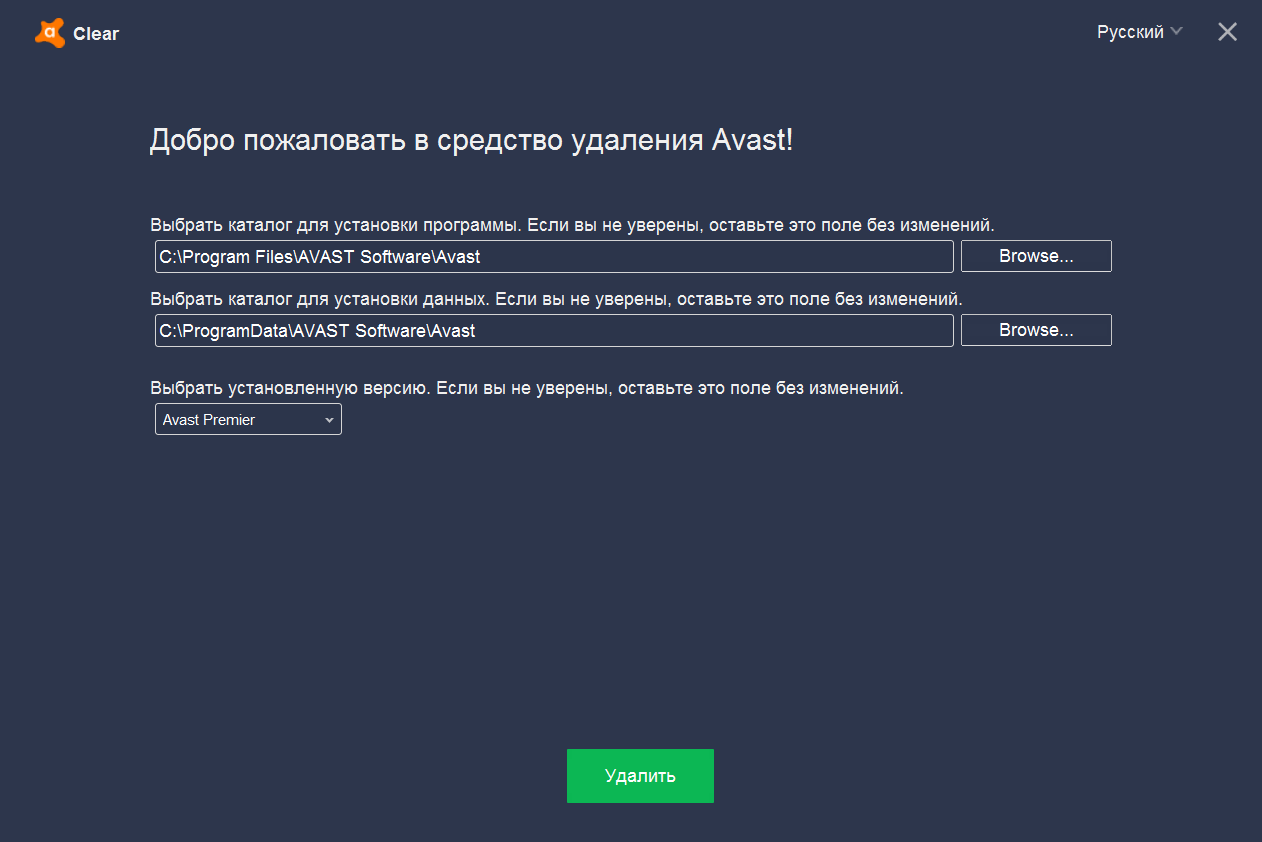
Использование утилиты от разработчиков Avast
Большинство производителей антивирусных программ выпускают специальные утилиты, которые самостоятельно удаляют их продукцию с ПК.
Avast не стал исключение из этого правила, и его также можно удалить подобным способом.
- Идём на официальный сайт и в панели справа выбираем пункт «Поддержка».
Совет! Следите за доменным именем в адресной строке. Официальный сайт: avast.com. Если увидите что-то вроде avastt.com или avazt.com, то с большой долей вероятности это мошеннические сайты, которые попытаются заразить ваш компьютер.
- На загрузившейся странице есть только FAQ, поэтому чтобы найти утилиту-деинсталлятор необходимо набрать в строке поиска, например, «удалить» и выбрать подходящий результат из выпадающего меню.
- В этом разделе можно найти ссылку на скачивание необходимой утилиты. После закачки запускаем её и видим окно, предлагающие провести деинсталляцию в безопасном режиме.
 Лучше этой рекомендации последовать.
Лучше этой рекомендации последовать.
- Программа автоматически определить расположение файлов программы и её версию, но если вы точно знаете, что утилита допустила ошибку, тогда можете указать другой путь. После чего можно смело нажимать клавишу «Удалить».
- В завершение процедуры программа попросит провести перезагрузку, чтобы удалить некоторые остаточные файлы, что и необходимо сделать как можно раньше.
После перезагрузки в системе не должно остаться никаких следов антивируса Avast.
Возможно, вам будет также интересно:
- Лучшая утилита для удаления вирусов, по мнению пользователей
- Как полностью удалить антивирус Касперского — Инструкция
Применение сторонних программ
Все они имеют функцию деинсталляции программ и исправления ошибок реестра, что позволяет удалить из системы файлы любого софта.
Этот метод будет рассмотрен на примере CCleaner – бесплатной, простой и эффективной – утилиты-чистильщика.
- Запускаем CCleaner и переходим в раздел Сервис, а затем Удаление программ.
- Открывшийся список очень похож на штатный инструмент Windows «Удаление программ». В нём также необходимо выбрать строку Avast Free Antivirus и нажать кнопку «Деинсталляция».
- После этого откроется уже знакомый нам штатный деинсталлятора Avast, в котором необходимо выбрать пункт «Удалить». Но на этом процедура не заканчивается. Необходимо перейти в раздел «Реестр» в левой панели и провести автоматическую очистку системы.
В данной статье были даны подробные инструкции о том, как удалить антивирусную программу Avast.
Надеемся, вы сможете подобрать для себя оптимальное решение, которое позволит провести процедуру деинсталляции максимально безболезненно для вашей системы.
Тематические видео:
Как удалить антивирус Avast!
Удаляем программу Avast! и подчищаем следы с помощью дополнительной утилиты.
Бывают ситуации, когда стандартным способом удалить антивирус Аваст невозможно. Это может случиться по разным причинам, например, при повреждении или удалении файла деинсталлятора. Но прежде чем обращаться к профессионалам с просьбой: «Помогите, не могу удалить Avast!», можно попытаться исправить ситуацию своими руками. Давайте разберемся, как это сделать.
Если стандартным способом антивирус не удаляется, можно воспользоваться специализированной утилитой для деинсталляции Avast или же применить одну из программ для принудительного удаления приложений.
Способ 1: Удаление утилитой Avast Uninstall Utility
Прежде всего следует попробовать воспользоваться программой Avast Uninstall Utility, которая является утилитой разработчика Аваст.
- Входим в систему в «Безопасном режиме» . Проще всего это сделать во время запуска компьютера. Для этого при загрузке ПК зажимаем кнопку F8 , после чего откроется окно, где выбираем нужный режим.
Урок: Как зайти в безопасный режим в ,
- После загрузки компьютера запускаем утилиту и в открывшемся окне жмем на кнопку «Удалить» .

- Утилита производит процесс деинсталляции и перезагружает компьютер после нажатия соответствующей кнопки.
Способ 2: Принудительное удаление Avast
Если решение выше по каким-то причинам не помогло или не может быть выполнено, стоит воспользоваться одним из специализированных приложений для принудительного удаления программ. Одним из лучших среди них считается Uninstall Tool.
Решив заменить антивирус Аваст на другой, необходимо сначала его удалить из системы. Причем делать это нужно основательно, поскольку его остаточные файлы могут значительно тормозить систему. Вдобавок ко всему они могут стать причиной невозможности установки нового антивируса. Вследствие этого вопрос о том как удалить аваст с виндовс 10 актуален как никогда.
Полностью удалить Аваст можно одним из перечисленных ниже способов:
- штатными средствами Windows с последующей чисткой реестра;
- утилитой Аваст;
- специальными программами.

Процесс удаления антивируса средствами Windows с последующей чисткой реестра
После проделанных действий программа конечно удалится но оставит в системе свой след, который и будет препятствовать установке нового антивируса. Удалить его можно в реестре системы.
Удаление антивируса утилитой Аваст
Данная утилита абсолютно бесплатна и проста в использовании. Для начала ее нужно скачать и установить на компьютер. Скачать ее можно из раздела «Поддержка» на официальном сайте avast.ru. Из выпадающего меню выберите пункт «Загрузки» после чего перед вами появится страница, на которой нужно выбрать пункт «Утилита по удалению». Или просто перейдите по ссылке — https://www.avast.ru/uninstall-utility . Процесс загрузки утилиты начнется при нажатии ссылки avastclear.exe.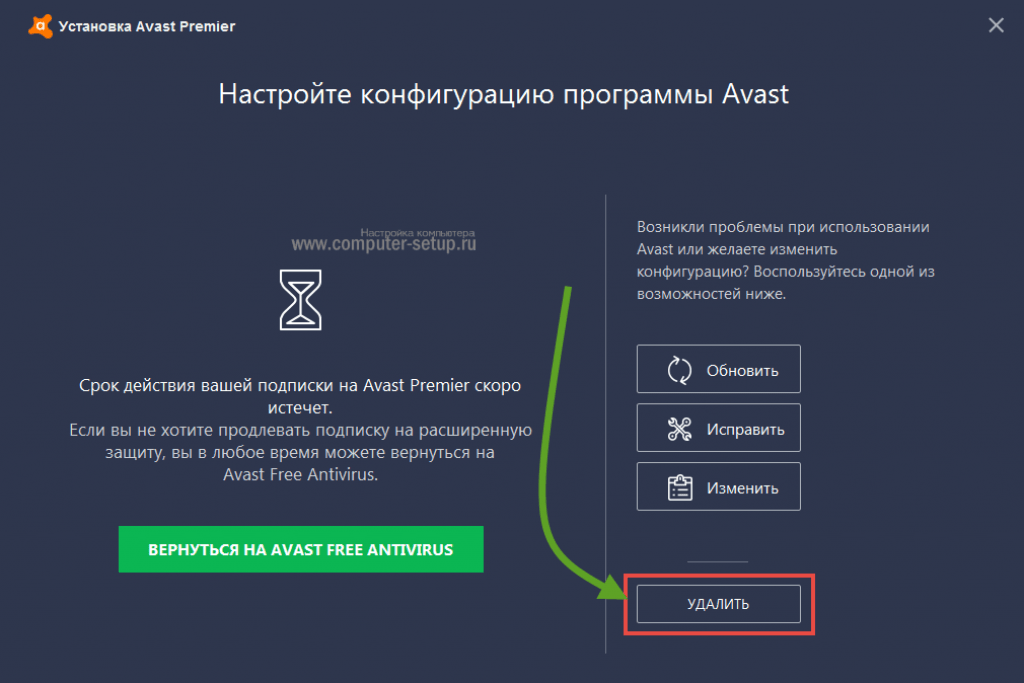 Нажимаете «Да», после чего она перезагрузит компьютер в безопасный режим и предложит выбрать установленный антивирус из списка выпадающего меню. Выбрав нужный, нажмите «Удалить». После этого запустится процесс удаления программы, по окончании которого необходимо будет перезагрузить компьютер
.
Нажимаете «Да», после чего она перезагрузит компьютер в безопасный режим и предложит выбрать установленный антивирус из списка выпадающего меню. Выбрав нужный, нажмите «Удалить». После этого запустится процесс удаления программы, по окончании которого необходимо будет перезагрузить компьютер
.Как правило, данная утилита полностью удаляет антивирус из системы. Убедиться в этом можно проверив реестр на наличие остатков программы. Если поиск по наименованию ничего не даст, значит ваш компьютер чист и можно устанавливать другой антивирус.
Удаление Аваста специальными программами
Поскольку чистка реестра под силу далеко не всем пользователям и требует определенных навыков и знаний, программистами разработано множество программ для упрощения их удаления. К таковым относится и утилита Revo Uninstaller Pro. С ее помощью с удалением программы справится и начинающий пользователь ПК.
Утилита запускается после удаления программы родным деинсталятором, по окончании работы которого компьютер не перезагружают, выбрав пункт «Перезагрузить позже». В открывшемся окне утилиты выберите тип сканирования «Продвинутый» и кликните на «Сканировать». Утилита найдет все оставшиеся в системе файлы антивируса и выведет их на экран. Удалите их нажав сначала на «Выбрать все» а затем «Удалить» и «Готово».
В открывшемся окне утилиты выберите тип сканирования «Продвинутый» и кликните на «Сканировать». Утилита найдет все оставшиеся в системе файлы антивируса и выведет их на экран. Удалите их нажав сначала на «Выбрать все» а затем «Удалить» и «Готово».
Теперь осталось только очистить корзину и перезагрузить компьютер, после чего антивирус будет полностью удален.
Установить этот антивирус проще простого, но удалить Аваст полностью с компьютера – уже проблема.
При удалении он выдает множество ошибок, из-за чего деинсталляция усложняется.
Общие сведения об антивирусе
В современном мире нет практически ни одного ПК, на котором не стоял бы антивирус.
Аваст имеет очень большую популярность благодаря бесплатному лицензированию и простой установке.
Он специально разработан для таких ОС, как Windows 7 и 8, а также поддерживается десятой версией этой операционной системы.
Этот справляется с любой атакой и блокирует вирусные ссылки, о чем незамедлительно сообщает пользователю.
Обратите внимание, что удаление антивируса нежелательно, так как компьютер сразу становится подвержен риску попадания в систему вирусов, что негативно сказывается на работе ПК.
Подготовка к удалению
При подготовке к удалению важно отключить самозащиту антивируса, иначе он воспрепятствует деинсталляции.
Отключить ее можно, открыв Аваст и войдя в настройки (обозначаются шестеренкой).
В открывшемся меню открываем пункт «Устранение неисправностей», и уже там убираем галочку со строки «Включить модуль самозащиты» . Теперь он готов к удалению.
Деактивировать защиту нужно при применении любого способа удаления.
Удаление с помощью утилиты Avastclear
Поможет удалить Аваст полностью с компьютера утилита . Найти ее можно на сайте разработчика. Программа называется «Avastclear».
Перед тем, как скачать ее, на рабочем столе необходимо создать папку для ее загрузки. Назвать ее, например «uninstaller».
При скачивании, указать путь и потом проверить, действительно ли она находится там. Иначе после удаления антивируса, вся информация, которая была в одной папке с утилитой, будет удалена.
В любой операционной системе открывать Avastclear нужно только в безопасном режиме. При обычном запуске, она может повредить файлы, важные для системы.
Для обеспечения безопасности системы можно создать точку восстановления.
Для этого переходим по пунктам: Пуск → Все программы → Стандартные → Служебные → Восстановление системы → Создать точку восстановления → Далее → Создать
Удаление средствами Windows
Если вы размышляете над тем, как удалить аваст с компьютера полностью без скачивания и установки специальных программ, то этот способ, определенно, вам поможет.
Такой вариант требует больше усилий и умений, но спасает, когда нет возможности установки дополнительных программ.
Последовательность одинаковая для всех операционных систем. Как было сказано выше, при любом способе удаления отключаем самозащиту Аваста и создаем точку восстановления.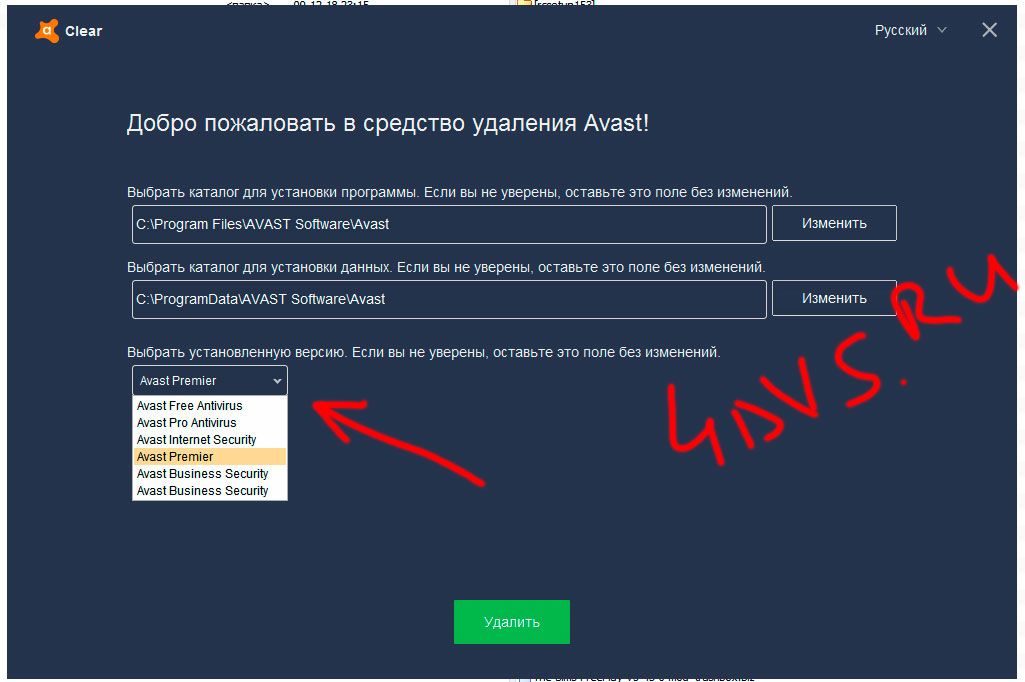 Далее действуем по инструкции:
Далее действуем по инструкции:
1 Запускаем Установку и удаление программ. Ищем в списке Avast, выбираем его кликом мыши и нажимаем «удалить» .
2 По окончании удаления, заходим в меню «Пуск» и выбираем пункт «Выполнить».
3 Откроется окно, в строке которого нужно ввести «regedit» (без кавычек).
4 Откроется редактор реестра, в котором нужно открыть меню «Правка» и выбрать пункт «Найти».
5 В поиск вводится запрос «Avast».
6 Все файлы и папки с упоминанием слова «Avast»следует удалить. Нужно обновлять список раз за разом с помощью клавиши F3 и удалять файлы, пока не останется ни одного файла или компонента программы.
7 После очистки реестра от компонентов антивируса, приступаем к очистке системы. Для этого в меню «Пуск» выбираем поиск, а местом исследования обозначаем «Локальный диск С».
8 Выбираем область действия поиска «Файлы и папки», а в строки вводим слово Avast.
9
Все найденные элементы необходимо выделить и безвозвратно удалить с помощью сочетания клавиш Shift
+Delete
. Если какие-либо файлы не удаляются по неизвестной причине, можно установить приложение «Unlocker», которое поможет избавиться от этих компонентов.
Если какие-либо файлы не удаляются по неизвестной причине, можно установить приложение «Unlocker», которое поможет избавиться от этих компонентов.
Сканирования с помощью RevoUnistaller
6 Выберите все найденные файлы, папки и компоненты кнопкой «Выбрать все» и удалите.
7 После завершения удаления, обязательно необходимо очистить корзину и перезагрузить ПК.
Так же прилагаем видео с инструкцией
Иной раз антивирусные продукты ведут себя так, словно это они, а не пользователь, являются настоящими хозяевами компьютера – то им срочно потребовалось загрузить очередную партию обновлений, то извольте отвлекаться на предупреждения излишне подозрительного защитного модуля при запуске безобидной программы. Но хуже всего проблемы, возникающие при попытках удаления, когда приложение никак не хочет покидать «обжитой» компьютер. Чтобы с ними справиться, надо знать, как удалить Аваст полностью с Виндовс 10, Виндовс 7, 8, 8.1, если он не удаляется.
Стандартный путь удаления Аваст с Виндовс 7, 8, 10
Простейший вариант, как правильно удалить Аваст с компа – использовать системную оснастку управления установленным ПО, которую можно найти в панели управления. В каждой ОС к ней нужно добираться своим способом.
В каждой ОС к ней нужно добираться своим способом.
Вот как удалить Avast Free Antivirus с компьютера, где установлена Windows 7:
Лайфхак: В Windows 8.1 и Windows 10 аналогичное действие выполняется в один шаг – через Win-X.
Примечание: Инсталлятор просит разрешение администратора, так что если вы используете под Виндовс 10 аккаунт с урезанными правами, то он может сообщить, мол, не могу удалить Аваст. В таком случае зайдите в систему с администраторской учетной записью.
При помощи AVASTCLEAR
Другой способ полностью удалить Avast с компьютера – применить утилиту, которую можно скачать с сайта создателей Аваст (она распространяется бесплатно). Обратите внимание, что программа для очистки доступна в двух версиях:
- для современных ПК – https://files.avast.com/iavs9x/avastclear.exe ;
- для старых машин, у которых процессор не совместим с SSE2 – http://public.
 avast.com/supp/kb/avkb10/avastclear10r4.exe .
avast.com/supp/kb/avkb10/avastclear10r4.exe .
Если у вас Win 10, то можете смело брать первый вариант, он почти наверняка корректно сработает. Если же ПК старый и возникает вопрос, почему не могу удалить Avast, попробуйте второй.
После запуска, утилита самостоятельно предложит перейти в безопасный режим, как более подходящий для того, чтобы полностью удалить Аваст (работает с Виндовс 8 и другими).
После согласия утилита напомнит о необходимости сохранить результаты работы (если вы параллельно держали открытыми другие программы), чтобы ничего не потерять.
После этого система перезагрузится и автоматически войдет в безопасный режим. Не потребуется даже нажимать какие-либо клавиши с ПК или искать, как в него попасть с w10, чтобы удалить Аваст.
По итогу потребуется еще одна перезагрузка, как и при использовании штатного деинсталлятора.
К сожалению, этот вариант не идеален и тоже оставляет следы.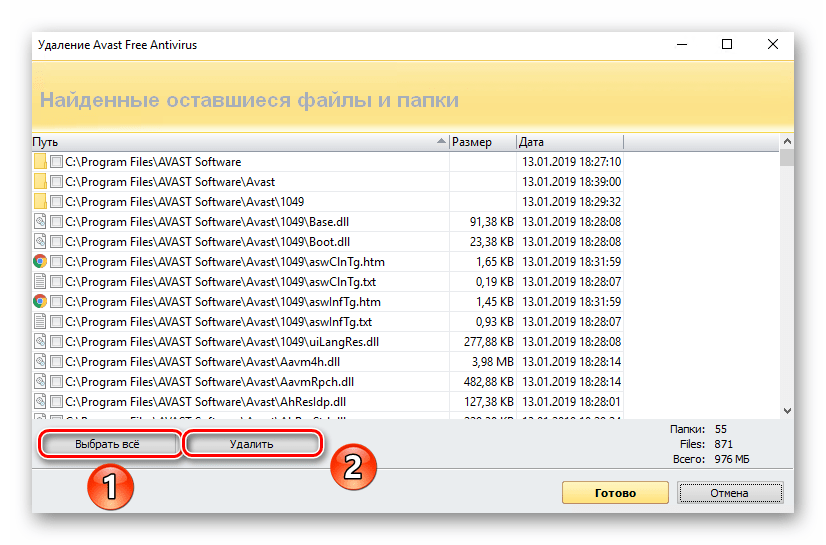
Дополнительная чистка
Следующий этап борьбы после любого из описанных выше вариантов – вручную убрать каталог ПО из Program Files, который может почему-то сохраниться.
Затем надо проверить реестр. Запустите regedit через Win-R (лучше под администратором), затем, используя Ctrl-F, найдите оставшиеся записи и удалите их.
Внимание! В случае ошибок можно запросто испортить систему. Поэтому предварительно экспортируйте копию данных или сделайте точку восстановления.
Чистка через Uninstall Tool
Использование стороннего софта позволяет не только убрать сам антивирус, но и удалить папку Аваст, которая иногда не удаляется, как ни пробуй. Хороший вариант – Uninstall Toll и его режим принудительного удаления.
Программа перед выполнением действий запросит подтверждение, поскольку используется прямое уничтожение компонентов ПО. Рекомендуется прибегать к этому варианту, когда штатный деинсталлятор поврежден или в силу иных причин не работает, как следует.
После сканирования ПК программа отобразит как папки, так и записи реестра (полностью ключи и разделы), которые нужно убрать с компьютера, чтобы удалить антивирусник Аваст. Также она покажет, сколько освободится места. При желании можно предварительно сохранить список в виду XML для дальнейшей проверки.
Затем подтвердите выполнение.
Альтернативные средства для полного удаления Avast
Можно воспользоваться и другими сторонними разработками – IoBit Uninstaller или Revo Uninstaller. Последний хорош тем, что у него есть переносной вариант, хотя и несколько отставший по версиям от полноценно устанавливающейся программы. Рассмотрим на его примере, как удалить Аваст Фри антивирус с компьютера, если штатными средствами или утилитой очистки он окончательно не удаляется.
После запуска программы найдите в списке нужную позицию и кликните по иконке устранения ПО в меню.
Умная утилита сначала попробует создать точку восстановления, затем попытается запустить прописанный в ОС деинсталлятор и только после этого предложит просканировать диск на возможные остатки.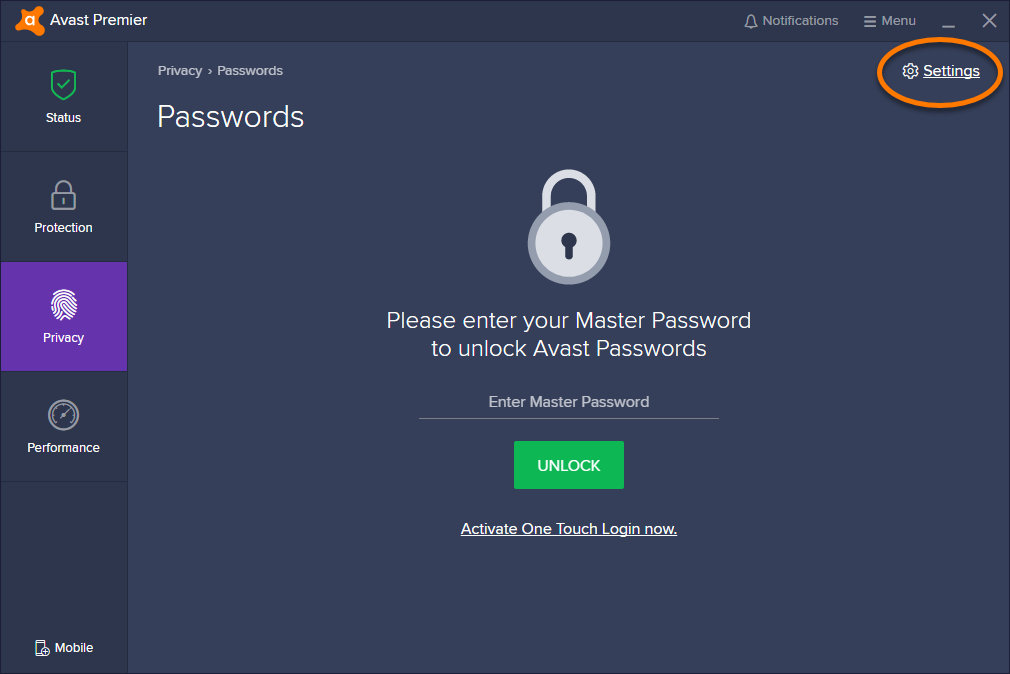 Выберите желаемую глубину анализа и запустите процесс.
Выберите желаемую глубину анализа и запустите процесс.
Спустя некоторое время отобразится перечень обнаруженных элементов. Можно снять галочки с каких-то позиций, если вы подозреваете, что они еще потребуются. Затем удалите выделенные пункты.
Аналогичным образом обработайте папки и файлы.
Если Revo не сможет убрать какие-то данные, он сообщит, что автоматически зачистит их в ходе ближайшей перезагрузки.
Не удаляется avast запуск исполняемого файла. Самый эффективный способ правильно удалить аваст не оставляя остатков в реестре
На текущий момент выбор антивирусного ПО настолько широк, что в выборе этом можно запутаться. Каждый день появляются новые программы, которые, как утверждают их разработчики, способны защитить ваш компьютер буквально от любого вредоносного файла. Однако основная аудитория все же предпочитает использовать проверенные временем антивирусы от известных производителей. Но даже они иногда дают сбои при работе. Например, несколько месяцев назад Avast!, о котором пойдет разговор сегодня, при очередном обновлении базы блокировал доступ в интернет, в связи с чем некоторые пользователи даже решили переустановить систему. На самом же деле проблема была ликвидирована в считанные часы, ее пофиксили с помощью очередного обновления, поэтому не было смысла полностью сносить систему, для начала нужно было просто или удалить сам антивирус. Как именно это сделать, вы узнаете из этой статьи. В качестве примера используется Windows 7.
Например, несколько месяцев назад Avast!, о котором пойдет разговор сегодня, при очередном обновлении базы блокировал доступ в интернет, в связи с чем некоторые пользователи даже решили переустановить систему. На самом же деле проблема была ликвидирована в считанные часы, ее пофиксили с помощью очередного обновления, поэтому не было смысла полностью сносить систему, для начала нужно было просто или удалить сам антивирус. Как именно это сделать, вы узнаете из этой статьи. В качестве примера используется Windows 7.
Первый способ
Для того, что бы удалить антивирус «Аваст» с компьютера, можно воспользоваться одним из двух способов. Какой из них больше подходит лично вам, я не знаю, но первый намного проще и удобнее. С него и начнем.
Практически все известные антивирусы встраиваются в систему таким образом, что бы их было невозможно отключить или удалить каким-нибудь вирусом. Пользователю сделать это так же непросто — необходимо делать много лишних движений. Для того, что бы избежать потери времени, производители придумали специальные утилиты, которые с легкостью удаляют собственную продукцию с компьютера.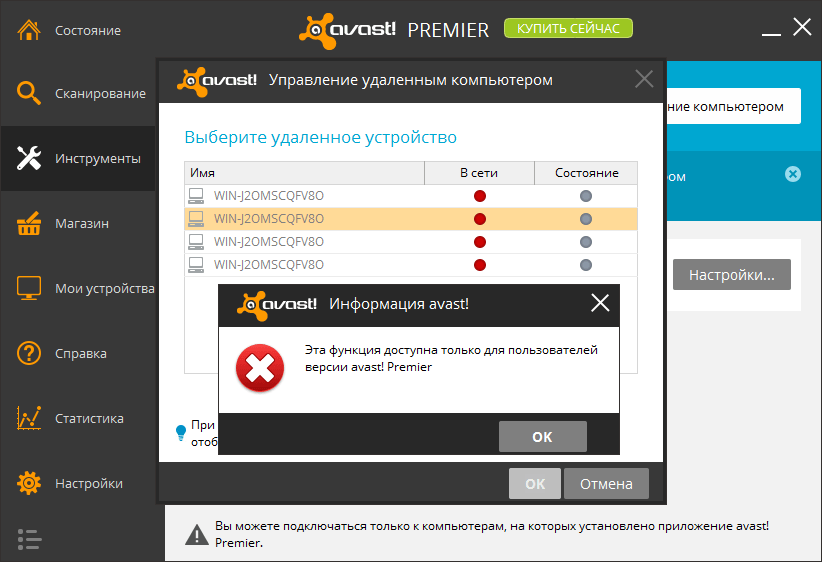 В случае с Avast! такой утилитой является aswClear — небольшая программа, которую можно скачать на официальном сайте (avast.com/uninstall-utility). С других ресурсов ее лучше не загружать, так как сайт может оказаться мошенническим и потребует отправить СМС на короткий номер, что повлечет снятие средств с лицевого счета вашего мобильного телефона.
В случае с Avast! такой утилитой является aswClear — небольшая программа, которую можно скачать на официальном сайте (avast.com/uninstall-utility). С других ресурсов ее лучше не загружать, так как сайт может оказаться мошенническим и потребует отправить СМС на короткий номер, что повлечет снятие средств с лицевого счета вашего мобильного телефона.
После того, как утилита будет загружена на компьютер, вам необходимо сохранить ее в доступном месте. Например, создайте папку на рабочем столе и поместите ее внутрь.
Следующий шаг — загрузка системы в безопасном режиме. Более подробно данный процесс я уже описывал ранее, но напомню, что для этого необходимо нажать на клавишу F8 при загрузке системы. Если речь идет о ноутбуке, то безопасный режим может быть вызван иными клавишами. С какими именно, вы можете ознакомиться на страничке.
После того, как будет загружен безопасный режим, вы можете найти aswClear на рабочем столе и запустить ее.
Утилита крайне проста в использовании и проблем с ней у вас быть не должно.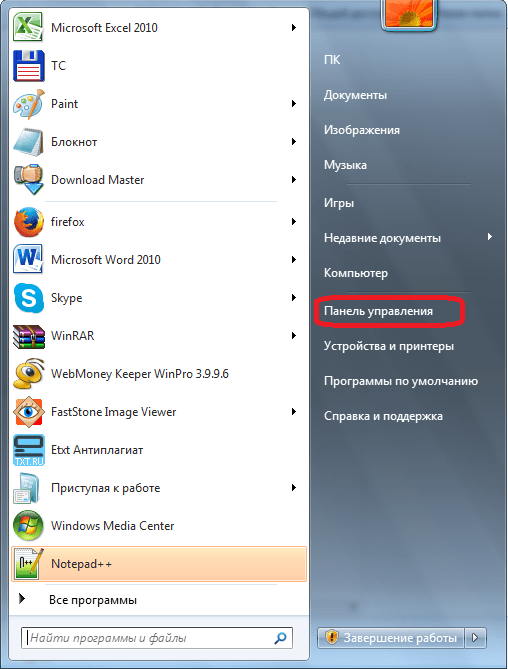 В верхней части вам необходимо выбрать продукт, который вы хотите удалить (можно даже указать путь к папке с антивирусом). Как правило, система автоматически находит его, поэтому выбирать ничего не нужно. С правой стороны находится кнопка Uninstall, на которую необходимо кликнуть один раз.
В верхней части вам необходимо выбрать продукт, который вы хотите удалить (можно даже указать путь к папке с антивирусом). Как правило, система автоматически находит его, поэтому выбирать ничего не нужно. С правой стороны находится кнопка Uninstall, на которую необходимо кликнуть один раз.
Спустя несколько секунд или минут (зависит от конфигурации вашего ПК) деинсталляция будет завершена, о чем утилита вас уведомит, написав строку Program was successfully removed.
После этого смело закрывайте aswClear нажатием на крестик в правой стороне окна и перезагружайте компьютер в обычном режиме. Больше от вас ничего не требуется.
ВНИМАНИЕ! Программа работает исключительно в безопасном режиме!
Второй способ
Этот способ рассчитан на людей, которые любят хардкор или попросту не имеют возможности скачать утилиту, о которой я написал чуть выше. В этом случае придется поработать руками, хотя ничего сложного даже для пользователя начального уровня здесь нет. Далее я опишу сам процесс и покажу несколько скриншотов, что бы вам было проще.
Далее я опишу сам процесс и покажу несколько скриншотов, что бы вам было проще.
В нижней правой части вашего экрана находится панель задач. На ней вы можете увидеть значок «Аваста». Кликните по нему два раза левой кнопкой мыши и перед вами откроется панель антивируса. В данном случае скриншоты будут использованы от восьмой версии антивируса, однако никаких отличий от 7-ой или 6-ой версии здесь нет.
Зайдите в раздел «Настройки» — «Устранение неисправностей» — «Включить модуль самозащиты Avast». Снимите галочку с этого пункта и нажмите на кнпоку ОК.
Найдите здесь антивирус, наведите на него курсор мыши, нажмите правую кнопку и выберите пункт «Удалить».
После перезагрузки идем в папку Program Files и удаляем оттуда папку Avast (иногда она называется AVAST Software).
Теперь самое сложное — мы должны будем избавиться от , которые не были удалены вместе с Avast!. Если вы этого не сделать, то не сможете установить на свой компьютер любой другой антивирус — система просто не даст вам этого сделать.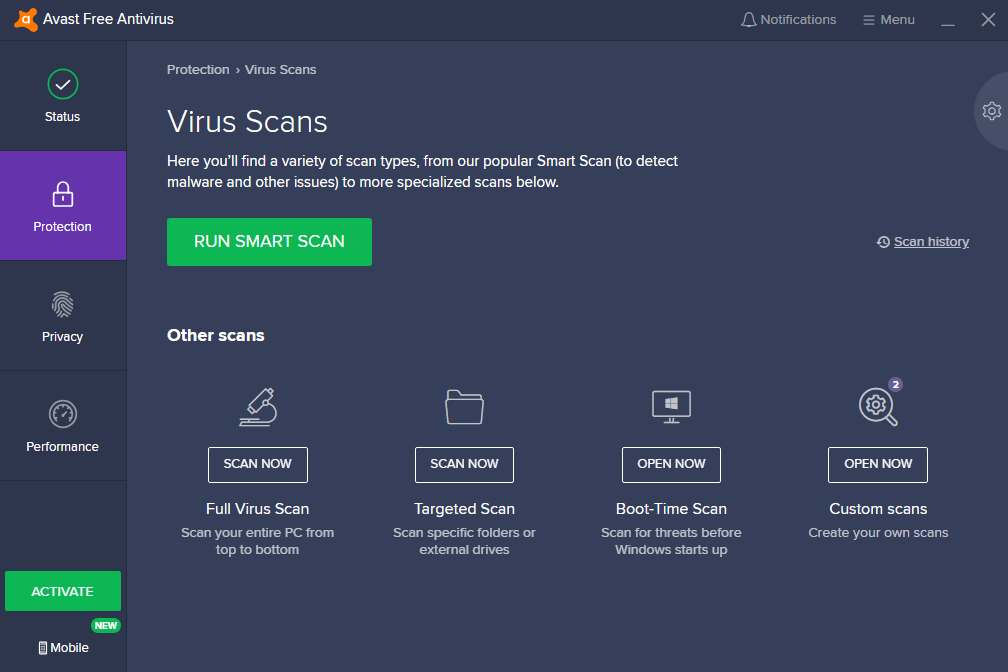 Поэтому нам необходимо открыть редактор реестра («Пуск» — «Поиск файлов и программ» — Regedit).
Поэтому нам необходимо открыть редактор реестра («Пуск» — «Поиск файлов и программ» — Regedit).
Перед вами открылся редактор. Нажмите сочетание клавиш CTRL+F, выйдет форма поиска. В нее вбейте слово avast и нажмите «Найти». Все найденные папки с этим словом необходимо удалить. Если они не удаляются, тогда придется снова зайти в безопасный режим и сделать это уже там.
Сложно? Поэтому для удаления записей из реестра я рекомендую использовать , которая в два клика удалит все ненужные «хвосты».
Если у вас появились какие-либо вопросы по статье, задавайте их через комментарии.
Антивирусная защита – вечная головная боль пользователя. Выбор программ на этом рынке достаточно большой и каждый хочет найти оптимальное решение для своего компьютера. В процессе поиска приходится устанавливать программы разных производителей и не все из них потом хотят покидать ПК добровольно, воспринимая действия пользователя как угрозу своему существованию. В этом материале мы расскажем, как полностью удалить Avast c Windows 8.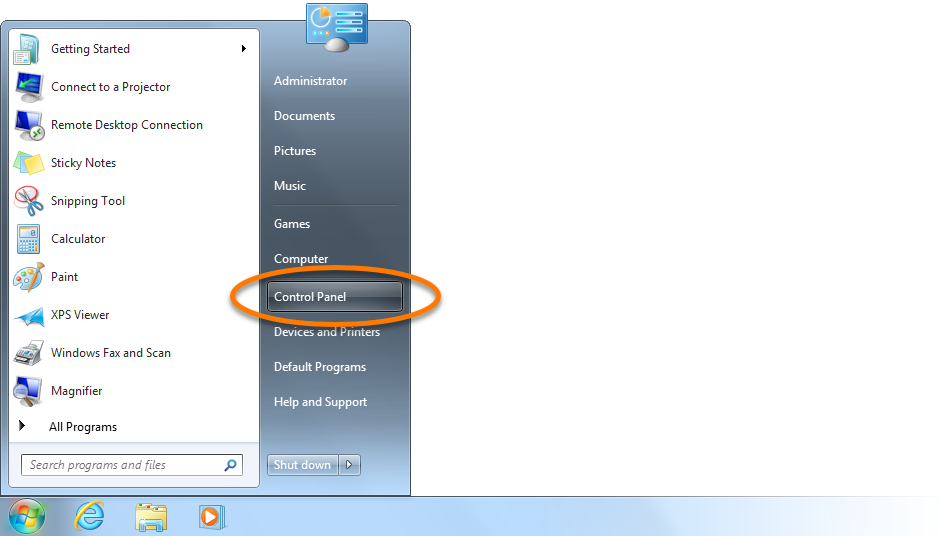
Для удаления программ во всех версиях операционных систем Microsoft используется специальный компонент панели управления. Антивирус ничем не лучше остального ПО, поэтому первым делом воспользуемся встроенными средствами ОС.
- Вызываем меню «Power User» и выбираем отмеченный пункт.
- Откроется стандартное средство удаления Windows со списком установленных на компьютере программ. Выбираем Avast Free Antivirus, выделяя его мышкой. Над списком ПО после этого появится обозначенная кнопка «Удалить». Щелчок правой кнопкой на выделенной программе вызовет небольшое контекстное меню из двух пунктов. С его помощью также можно запустить процедуру деинсталляции.
- В результате наших действий откроется окно конфигурации. В правом нижнем углу нажимаем отмеченную кнопку, подтверждая свое желание избавиться от данного продукта.
- Экран компьютера затемнится и появится небольшое окно с двумя кнопками. Нажимаем «Да», чтобы его отключить и вернуть рабочему столу нормальный вид.

Кстати, именно благодаря такой встроенной защите невозможно выполнить «тихое» удаление программы с компьютера через командную строку.
- Запускается процедура деинсталляции, после которой нам будет предложено пройти опрос. Сделать это можно в области, отмеченной знаком вопроса. Поскольку нам нечего пожелать разработчикам, сразу нажимаем на выделенную кнопку.
Компьютер перезагрузится и ОС автоматически активирует защитник Windows.
Зачистка системы
Удаление программы происходит не совсем чисто. Деинсталлятор оставляет на ноутбуке значительное количество «хвостов», которые требуется убрать вручную.
- Открываем «Проводник» и разворачиваем верхнее командное меню. Переходим на вкладку «Вид». Проставляем галочку в поле, отмеченном цифрой «3». У нас должна отобразиться папка «ProgramData».
- Открываем ее и видим директорию, которую забыла убрать uninstall utility антивируса.
 Размер ее небольшой, но внутри хранится информация о дате установке и типе лицензии. Удаляем ее, используя значок на командной панели или контекстное меню.
Размер ее небольшой, но внутри хранится информация о дате установке и типе лицензии. Удаляем ее, используя значок на командной панели или контекстное меню.
- Подтверждаем свое решение, нажав кнопку «Продолжить». Аналогичный запрос система выдаст и при очистке корзины.
- Откроем редактор реестра, чтобы и там убрать остатки. Для этого в текстовое поле окна «Выполнить» введем команду запуска «regedit».
- В области с ветками реестра выбираем «Компьютер». Нажимаем Ctrl +F, чтобы открыть внутренний поиск. В текстовом поле набираем «avast» и нажимаем кнопку «Найти».
- Поиск выполняется по всему дереву реестра. Для каждого найденной строки вызываем контекстное меню и удаляем ее. Продолжаем поиск, нажимая кнопку F3 , пока не найдем все вхождения.
Всего придется удалить полтора десятка значений. После завершения этой операции следов присутствия антивируса на ноутбуке не останется.
Утилита удаления Avast
Сами разработчики рекомендует использовать для полного удаления своего продукта специально созданную утилиту. На официальном сайте этой проблеме посвящена отдельная страница, с которой можно скачать Аваст Клеар.
- Размещаем файл avastclear.exe на рабочем столе. Вызываем на его иконке контекстное меню, чтобы выполнить запуск с повышенными правами.
- Утилита определит, что ОС работает в обычном режиме, и предложит перейти в безопасный.
- Еще раз соглашаемся с предложением. Нажимаем «Да», чтобы отправить ПК в перезагрузку.
- Разработчикам лучше знать, куда устанавливается программа. Каталоги можно оставить без изменений, если они не менялись на этапе установки. Проверяем версию и нажимаем кнопку «Удалить».
- Процедура удаления аналогична выполняемой стандартными средствами ОС. По ее завершении нам предложат еще раз перезагрузить ПК, чтобы вернуться в нормальный режим.

Размещенную в «ProgarmData» директорию и «хвосты» в реестре утилита не убирает. Поэтому использовать ее для деинсталляции антивирусной программы целесообразно в том случае, если она не удаляется системными средствами.
Сторонний софт
У пользователей чрезвычайно крепка вера в «чудесные» утилиты, которые самостоятельно способны наводить порядок в системе. Этим объясняется популярность таких программ как CCleaner или Revo Uninstaller. Рассмотрим, как справится последняя с удалением Avast.
- Запускаем Revo Uninstaller . Выделяем антивирусную программу в общем списке и нажимаем кнопку «Удалить».
- Получаем инструкции о порядке работы с утилитой.
- Параллельно стартует удаление антивируса его собственным деинсталлятором. Следуя рекомендациям, выбираем отложенную перезагрузку. Запускаем сканирование.
- На первом этапе получаем перечень обнаруженных ключей реестра.
 Чтобы не удалять их вручную, поручаем эту работу Revo.
Чтобы не удалять их вручную, поручаем эту работу Revo.
- Подтверждаем стирание ветки реестра.
- Следующим шагом программа выдаст нам перечень файлов и папок, оставшихся от Avast. Их много не потому, что утилита работает как-то уникально. Мы сами сознательно не дали закончить работу деинсталлятору антивируса отложив перезагрузку и очистку. Выбираем все и разрешаем удаление.
- Не справившись с очисткой до конца, программа уведомляет нас об этом.
- Получаем перечень временно оставленных файлов и самостоятельно активируем перезагрузку ПК.
Стартовавшая ОС встретит нас полной корзиной. Revo сложил туда все файлы антивирусной программы, вместо того чтобы удалить их. В процессе очистки корзины несколько раз подтвердим наличие административных прав и желание избавиться от «мусора».
Открыв после этого «Проводник» убедимся, что директория Avast в ProgramData осталась на месте. Редактор реестра по поиску выдаст нам еще с десяток «хвостов». В итоге мы все равно работаем руками, убирая не только за антивирусом, но и за утилитой очистки.
Редактор реестра по поиску выдаст нам еще с десяток «хвостов». В итоге мы все равно работаем руками, убирая не только за антивирусом, но и за утилитой очистки.
В заключение
Рассмотренные методы, позволят полностью удалить с ПК антивирус и очистить следы его установки. При этом штатные средства операционной системы позволяют сделать это с меньшими временными затратами.
Видеоинструкция
Наглядно изучить процесс удаления Avast с компьютера под управлением ОС Windows 8.1 вы можете на размещенных ниже тематических видео.
Существуют случаи, когда стандартным способом удалить антивирус Аваст невозможно. Это может случиться по разным причинам, например, при повреждении или удалении файла деинсталлятора. Но прежде, чем обращаться к профессионалам с просьбой: «Помогите, не могу удалить Аваст!», можно попытаться исправить ситуацию своими руками. Давайте разберемся, как это сделать.
Прежде всего, следует попробовать воспользоваться программой Avast Uninstall Utility, которая является утилитой разработчика Аваст.
Для этого, заходим систему в Безопасном режиме, запускаем утилиту, и в открывшемся окне жмем на кнопку удалить.
Утилита производит процесс деинсталляции, и перезагружает компьютер.
Если этот способ не помог, существует другой вариант. Есть специальные приложения для принудительного удаления программ. Одним из лучших из них считается утилита Uninstall Tool.
Запускаем приложение Uninstall Tool. В открывшемся списке программ ищем наименование Avast Free Antivirus. Жмем на кнопку «Принудительное удаление».
Всплывает окно предупреждения. В нем говорится, что использование данного способа удаления не приведет к запуску деинсталлятора программы, а просто удалит все имеющиеся файлы, папки и записи реестра, связанные с данным приложением. В некоторых случаях подобное удаление может быть некорректным, так что его стоит использовать только тогда, когда все остальные способы не дали ожидаемого результата.
Предположим, что мы действительно не можем удалить Аваст другими способами, поэтому в диалоговом окне жмем кнопку «Да».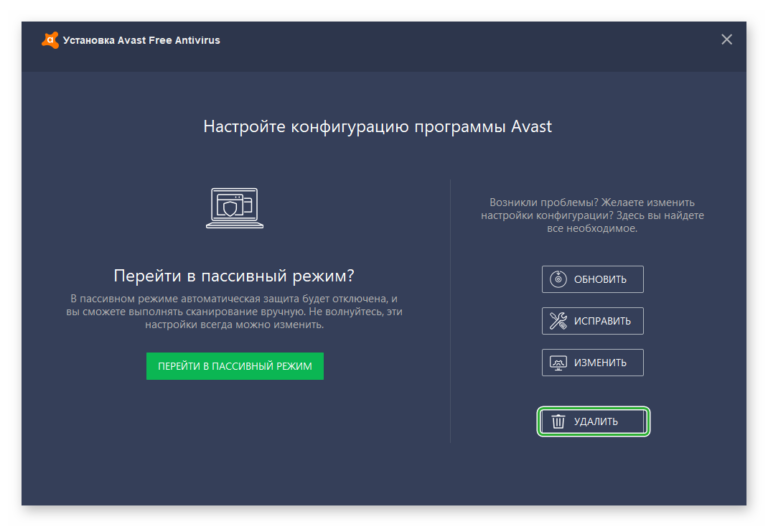
Начинается сканирование компьютера на наличие элементов антивируса Аваст.
После завершения сканирования, нам предоставляется список папок, фалов и записей в реестре системы, которые относятся к данному антивирусу. При желании, мы можем снять галочку с любого элемента, тем самым отменив его удаление. Но выполнять на практике это не рекомендуется, так как, если мы решили удалить программу таким способом, то лучше это делать полностью, без остатка. Поэтому просто жмем на кнопку «Удалить».
Происходит процесс удаления файлов Аваст. Скорее всего, для полного удаления программа Uninstall Tool потребует перезагрузку компьютера. После перезагрузки, Аваст полностью будет удален из системы.
Как видим, существует несколько способов удалить Аваст, если он не удаляется стандартным методом. Но, пользоваться принудительным удалением рекомендуется только в самом крайнем случае.
антивируса Avast установить антивирус другого производителя.
Поэтому важно полностью удалить антивирус Avast до установки антивируса стороннего производителя.
Чтобы полностью удалить антивирус Avast
Microsoft Windows .
утилиты …Инструкция по удалению антивируса Avast.
В некоторых случаях после удаления антивируса Avast стандартными средствами и перезагрузки компьютера, в системном реестре операционной системы могут остаться записи, по причине которых невозможно установить антивирус другого производителя.
Поэтому важно полностью удалить антивирус Avast до установки антивируса стороннего производителя.
Чтобы полностью удалить антивирус Avast и записи в системном реестре, воспользуйтесь следующими решениями:
* Удаление стандартными средствами Microsoft Windows .
* Удаление с помощью специальной утилиты .
Решение 1. Удалите Avast средствами Microsoft Windows
Шаг 1. В левом нижнем углу экрана нажмите на кнопку Пуск .
Для пользователей Windows XP :
* Выберите пункт меню Панель управления .
* В окне Панель управления выберите раздел Установка и удаление программ .
* В списке программ выберите антивирус Avast .
* Нажмите на кнопку Удалить .
Для пользователей Windows Vista/7 :
* Выберите пункт меню Панель управления .
* В окне Панель управления выберите раздел Программы .
* Нажмите левой кнопкой мыши на раздел Программы .
* Дважды нажмите левой кнопкой мыши на имя программы.
Шаг 3. В окне avast!Antivirus setup выберите опцию Удалить (Uninstall).
Шаг 5. В окне avast!warning подтвердите, что вы действительно хотите удалить антивирус Avast с вашего компьютера, нажав на кнопку Да (Yes).
Процесс удаления антивируса Avast займет около минуты.
Шаг 6. Чтобы полностью удалить антивирус Avast с вашего компьютера, вам будет предложено перезагрузить компьютер. В окне avast!Antivirus setup появится сообщение (на английском языке): \”The product was succesfully uninstalled. Some files may stay in their current locations until the next reboot, though\” . Чтобы перезагрузить ваш компьютер сейчас, выберите опцию Restart .
Шаг 7. Нажмите на кнопку Готово (Finish) .
антивируса .
В случае успешного удаления антивируса Avast с вашего компьютера, нет необходимости для выполнения последующих шагов. Если появились сообщения о возникновении каких-либо ошибок или появилось сообщение о том, что удаление антивируса Avast не было успешно завершено, следуйте нижеприведенным инструкциям, чтобы вручную удалить продукт с вашего компьютера.
Решение 2. Удалите антивирус Avast с помощью утилиты aswclear5.exe
Чтобы полностью удалить антивирус Avast с вашего компьютера, воспользуйтесь специальной утилитой удаления продуктов Avast aswclear5.exe (ASWCLEAR5 (С) ALWIL Software) . Для этого выполните следующие действия:
Шаг 1. Скачайте и сохраните в удобном для вас месте на компьютере утилиту aswclear5.exe (на английском языке).
Шаг 2. Загрузите компьютер в Безопасном режиме .
Шаг 4. В поле Select product to uninstall выберите продукт, который необходимо удалить.
Шаг 5. Если вы установили продукт не в папку по умолчанию, то укажите точный путь к папке в поле Enter path to folder where selected product is installed .
Все содержимое выбранной вами папки будет удалено утилитой!
Шаг 6. Нажмите на кнопку Удалить (Uninstall). Процесс удаления займет около минуты.
Шаг 7. После завершения процесса удаления продукта Avast появится окно Question с сообщением (на английском языке): \”Remaining items will be removed after restart. Do you wish to restart now?\”. Нажмите на кнопку \”Да\” , чтобы перезагрузить компьютер сейчас.
Шаг 8. Повторите попытку установки другого антивируса .
Статья взята из открытых источников: http://support.kaspersky.ru/faq/?qid=208636499
Для защиты операционной системы пользователи устанавливают антивирусные программы, но со временем может появиться необходимость ее деинсталляции. Как правило, такие средства имеют встроенный модуль самозащиты, что усложняет процесс. Ниже будет приведен пример того, как удалить Avast, какими утилитами для этого воспользоваться.
Какую утилиту скачать для деинсталляции программ
Проблема с тем, как полностью удалить антивирус Аваст с компьютера возникает в связи с обязательной усиленной защитой таких продуктов. Большинство вредоносных программ стараются сразу же отключить средства защиты, чтобы беспрепятственно получить управление основными процессами вашего Виндовс. По этой же причине появились сложности с процедурой uninstall у обычных пользователей.
Для удаления Аваста недостаточно стандартных функций операционной системы. Для этого необходимо использовать специальные утилиты. Практически у каждой компании есть собственный деинсталлятор, который распространяется бесплатно, но можно найти и сторонние программы, которые прекрасно справляются с задачей. Для безопасного устранения с вашего компьютера всех файлов Аваст можно загрузить программы с такими названиями:
- Revo Uninstaller;
- Avastclear.
Существует метод, который позволяет удалить программу с помощью встроенных инструментов самой ОС. Для этого понадобится использовать стандартный метод удаления программ через панель управления, но после него остаются «хвосты» программы, которые будут мешать работе следующих антивирусов. Возникнет необходимость чистить реестр, а это уже требует от человека продвинутого уровня пользования ПК. Применение специальных утилит значительно упрощает работу.
Удаление антивируса аваст
Те, кто не знают, как удалить антивирус Аваст, правильно сталкиваются в большинстве случаев с такими проблемами:
- Из-за неверно проведенной деинсталляции в системном разделе остается часть файлов ядра антивируса, что по сути является хламом.
- Вообще ничего не получается, потому что попытка вручную отправить Аваст в корзину расценивается программой, как злонамеренное вмешательство, действие попросту блокируется.
Производители всегда оставляют способы обходить такие трудности, если продукт действительно необходимо удалить. Для выполнения всех последующих действий у пользователя обязательно должны быть права администратора или появится сообщение, что вы не можете выполнить данную операцию. Какую бы утилиту вы не выбрали необходимо первым делом отключить модуль самозащиты Аваст. Как правило, он становится главной проблемой при деинсталляции. Для этого:
- Кликните в трее (на панели с кнопкой пуск в правом углу) на иконку Avast.
- Запустите его, в главном меню найдите пункт «Настройки» (значок шестеренки).
- В открывшемся окне нажимайте на раздел «Устранение неисправностей».
- Напротив пункта «Включить модуль самозащиты» уберите галочку.
Программа uninstaller
Это универсальное средство, как удалить Аваст будет удобно и начинающим пользователям, и опытным. Главное, чтобы утилита находилась на жестком диске ноутбука или ПК. Отдельно устанавливать ее не нужно, просто запустить приложение и все. Для удаления необходимо:
- Зайти в приложение Revo Uninstaller, в списке найти и выбрать Avast.
- Наведите на название, кликните правой кнопкой, выберите команду «Удалить».
- После этого должен открыться «родной» деинсталлятор, нажмите «продолжить».
- Когда процесс закончиться, нажмите «Перезагрузить позже».
- Вернитесь на начальное окно утилиты, установите «Продвинутый» тип сканирования, нажмите «Сканировать».
- Все файлы, папки, которые обнаружит поиск, нужно выделить и нажать «Удалить», затем «Готово».
- Повторите это действие со всеми найденными записями в реестре.
- Очистите корзину, перезагрузите компьютер.
Утилита avastclear
Можно воспользоваться созданной самим разработчиком средством. На сайте доступна для загрузки утилита удаления Avast. Целесообразно использовать ее, потому что она идеально подходит для этого антивируса, совершенно не требует специализированных знаний со стороны пользователя, утилита не несет опасности для вашего компьютера. Скачать ее можно с официального сайта компании Avast. Как удалить Аваст:
- Запустите утилиту в режиме администратора.
- Появится предложение перезагрузить ПК в безопасном режиме – нажмите кнопку «Да».
- После этого выберите в меню деинсталлятора название продукта (версию), нажмите «Удалить».
- Редактор будет отображать ход процедуры, появится сообщение с положительным результатом удаления, после чего запросит еще одну перезагрузку.
В отличии от предыдущего варианта это средство подходит только для работы с антивирусом Avast, но не требует дополнительной работы с параметрами, отключением опции самозащиты. По возможности рекомендуется использовать такой способ деинсталляции, который гарантирует 100% корректность удаления антивируса без мусорных файлов в реестре или папке системы Windows.
Видео: удаление аваст
Как правильно удалить антивирус Аваст
Процесс удаления любого антивируса (не только Аваст) из операционной системы Windows имеет некоторую определённую специфику. Конечно можно выполнить деинсталляцию того или иного антивирусного продукта с помощью штатных средств самой операционной системы, но в некоторых случаях такой способ удаления не совсем подходит, так как не удаляет антивирус полностью и в системе остаются «хвосты» программы.
Как правило, традиционного способа удаления средствами операционной системы или с помощью специально предназначенных для этого программ – более чем достаточно. Поэтому кратко его здесь рассмотрим.
Для того чтобы удалить антивирус, рассмотрим на примере avast! Free Antivirus, используя штатные возможности ОС Windows необходимо следовать следующим инструкциям.
Переходим в «Панель управления Windows», где нас интересует раздел «Программы и компоненты». В зависимости от версии и выпуска, установленной у вас операционной системы Microsoft Windows, добраться до данного раздела можно разными способами.
Для пользователей Windows 7 и Vista. Переходим в меню «Пуск», далее выбираем «Панель Управления».
В панели управления жмём «Удаление программы», как на скриншоте.
Для пользователей Windows 8 и 8.1 для доступа к данному меню достаточно просто навести указатель мыши в левый нижний угол и кликнуть правой кнопкой мыши, в открывшемся контекстном меню выбрать «Программы и компоненты».
В списке выбираем avast! Free Antivirus и нажимаем «Удалить\Изменить».
Появится вот такое окно.
Нажимаем «Да».
Жмём «Удаление avast!».
Перезагружаем компьютер.
Антивирус avast! Free Antivirus удалён с компьютера, но… не полностью.
При таком удалении в системном реестре Windows всё ещё остаются следы (записи), которые могут, например, стать препятствием для установки другого антивируса после Аваст. В частности, они могут быть приняты мастером установки (нового защитного антивирусного решения), как копия полноценного антивируса Аваст установленного в системе, хотя, по факту, его уже там нет. В результате чего установка будет прервана (или невозможна) из-за наличия в системе несовместимого ПО.
Удаление «без хвостов» понадобится и в том случае, если, к примеру, вы обновили свой антивирус Аваст до новой версии, а из-за имеющейся в ней ошибки (бага) у вас перестал работать браузер, или вы не можете попасть на свои любимые сайты или зайти на свою страничку «ВКонтакте» или «Одноклассниках», или имеются другие проблемы. Тогда вам понадобится переустановить антивирус Аваст или сделать откат к прежней версии. В данном случае, также будет необходимо тщательное удаление антивируса из системы.
Чтобы полностью удалить антивирус Аваст необходимо воспользоваться фирменной утилитой от разработчика, скачать которую можно с официального сайта Avast (или просто нажмите сюда).
Перед запуском данной утилиты (avastclear.exe) необходимо выполнить перезагрузку вашей операционной системы и перейти в «безопасный режим» (Safe Mode). Для запуска Windows XP, Vista, Windows 7 в безопасном режиме необходимо перезагрузить ПК, затем (до старта операционной системы) часто нажимаем клавишу – F8, и попадаем в меню «Дополнительные варианты загрузки», где и выбираем загрузку в безопасном режиме. Как перейти в безопасный режим пользователям Windows 8 и 8.1 можно узнать здесь.
Впрочем, если попробовать запустить утилиту для удаления аваст (avastclear.exe) сразу же после загрузки, то вы увидите вот такое сообщение, просто нажимаем «Да», после чего система будет автоматически перезапущена в безопасном режиме.
После перезагрузки утилита для удаления аваста запустится автоматически, если же этого не произошло, то запустите её самостоятельно. Появится такое же окно, как на скриншоте. Здесь необходимо указать, тот программный продукт, который необходимо удалить, поэтому в выпадающем меню (отмечено красной стрелкой на скриншоте) выбираем: avast! Free/Pro/Internet Security/Premier.
Второй стрелочкой отмечена папка (по умолчанию) где у вас установлен антивирус аваст. Если при установке антивируса ничего не меняли, то оставляем как есть, в противном случае обязательно указываем свой путь до папки с программой. Нажимаем «Удалить».
Осталось выполнить перезагрузку компьютера, после чего все компоненты антивируса Аваст будут безвозвратно удалены с жёсткого диска компьютера.
А вдруг и это будет интересно:
Не могу удалить ключ реестра программного обеспечения Avast в Windows »Winhelponline
На прошлой неделе, когда я установил CCleaner в свою систему, он также установил антивирусное программное обеспечение Avast незаметно, в фоновом режиме. После того как я удалил Avast, раздел реестра с именем AVAST Software все еще оставался в реестре, но его не удалось открыть. Когда была выбрана ветка программного обеспечения AVAST, возникла следующая ошибка:
Ошибка открытия ключа Программное обеспечение AVAST не открывается. Ошибка не позволяет открыть этот ключ.Подробности: система не может найти указанный файл.
Когда я открыл свойства ключа AVAST Software , вкладка «Безопасность» была пустой, отображая сообщение: Запрошенная информация о безопасности либо недоступна, либо не может быть отображена .
Я попытался запустить Sysinternals RegDelNull, чтобы уничтожить ключи, но это не помогло.
Такая же ошибка может возникнуть у пользователей антивируса AVG.
Ошибка открытия ключа AVG не открывается.Ошибка не позволяет открыть этот ключ. Подробности: система не может найти указанный файл.
Точка повторной обработки реестра
Позже я понял, что HKEY_LOCAL_MACHINE \ Software \ AVAST Software — это точка повторной обработки или ссылка на реестр, которая ссылается на следующий ключ в 64-разрядных системах Windows:
HKEY_LOCAL_MACHINE \ Software \ WOW6432Node \ AVAST Software
Но поскольку деинсталлятор Avast уничтожил указанный выше ключ, точка повторной обработки все еще остается, но не работает.
В 32-разрядных системах Windows точка повторной обработки и пути к целевому ключу меняются местами.
Однако, как только я понял, что это всего лишь точка повторной обработки, исправить это оказалось очень просто; вам не нужно возиться с разрешениями или правами владения ключом реестра.
Исправление: не удается удалить ключ реестра программного обеспечения Avast
Метод 1. Создать ключ программного обеспечения AVAST в узле WOW6432 вручную
Чтобы успешно удалить точку повторной обработки AVAST Software , сначала вручную создайте недостающий целевой ключ .Выполните следующие действия:
- Запустите редактор реестра (
regedit.exe) - Создайте ключ
AVAST Softwareпод ключомWOW6432Nodeниже.HKEY_LOCAL_MACHINE \ Software \ WOW6432Node \
Или же выполните следующую команду из окна командной строки администратора, чтобы вручную создать ключ в 64-разрядной системе Windows:
reg add «HKLM \ Software \ AVAST Software» / reg : 32
- Затем перейдите к следующему ключу в редакторе реестра и удалите его:
HKEY_LOCAL_MACHINE \ Software \ AVAST Software
Это удаляет связанный ключ, а также точку повторной обработки за один раз.
Важное примечание: Если ключ WOW6432Node \ AVAST Software является самой точкой повторной обработки (32-битная против 64-битной Windows), которую нельзя открыть, и указывает на ключ Software \ AVAST Software , тогда вам нужно будет вручную создать целевой ключ ( HKLM \ Software \ AVAST Software ) перед удалением точки повторной обработки.
Метод 2. Используйте AvRegLink.exe из Avast Software
В программном обеспечении Avast есть инструмент под названием AvRegLink.exe , который может создавать, запрашивать или удалять точки повторной обработки в реестре. Этот инструмент можно загрузить по следующему URL-адресу:
http://public.avast.com/~hnanicek/AvRegLink.exe
После загрузки откройте командную строку администратора и выполните следующую команду:
AvRegLink.exe удалить " ПРОГРАММНОЕ ОБЕСПЕЧЕНИЕ \ AVAST Software "
Если ключ WOW6432Node \ AVAST Software является самой точкой повторной обработки (32-битная против 64-битной Windows), которая указывает на ключ Software \ AVAST Software , тогда вам понадобится чтобы вместо этого запустить эту команду:
AvRegLink.exe удалить «ПРОГРАММНОЕ ОБЕСПЕЧЕНИЕ \ WOW6432Node \ AVAST Software»
Дополнительные советы:
Перед удалением точки повторной обработки , если вы хотите запросить точку повторной обработки, чтобы узнать, куда она указывает, используйте эту командную строку:
AvRegLink. exe-запрос "ПРОГРАММНОЕ ОБЕСПЕЧЕНИЕ \ AVAST Software" Запрос AvRegLink.exe «ПРОГРАММНОЕ ОБЕСПЕЧЕНИЕ \ WOW6432Node \ AVAST Software»
Чтобы создать точку повторной обработки вручную, используйте следующий синтаксис командной строки:
AvRegLink.exe create LinkKey TargetKey
Метод 3: Использование инструмента regln
regln: Утилита связывания реестра Windows может создавать или удалять точки повторной обработки в реестре.Скачать regln.
Использование: regln [-v]regln -d <ключ_ссылки> - это новый ключ ссылки реестра - существующий раздел реестра, связанный с -v = изменчивый, существует только в памяти -d = удалить ссылку
regln -d "HKLM \ Software \ WOW6432Node \ AVAST Software" -а также- regln -d "HKLM \ Software \ AVAST Software"
Удаляет раздел реестра AVAST Software, а также ссылку из мест реестра HKEY_LOCAL_MACHINE \ Software и HKEY_LOCAL_MACHINE \ WOW6432Node \ Software .
Одна небольшая просьба: Если вам понравился этот пост, поделитесь им?
Одна «крошечная» публикация от вас серьезно помогла бы росту этого блога. Несколько отличных предложений:- Прикрепите!
- Поделитесь этим в своем любимом блоге + Facebook, Reddit
- Напишите в Твиттере!
Как удалить avast с компа, если он не удален.Удаление Avast Antivirus
Прежде всего, вам необходимо помнить, что стандартные инструменты Windows 7 или других операционных систем не смогут полностью удалить антивирус, а только вызовут программу удаления программ, которая выполняет выборочную очистку файлов. В системном разделе сохранятся компоненты, отвечающие за аппаратные процессы, историю, данные лицензий и т. Д. Также важно учитывать, что защита должна работать непрерывно, и ее не рекомендуется удалять.Но иногда этот процесс необходим для замены его другой версией антивируса или из-за неработоспособности продукта, поэтому мы предлагаем рассмотреть 3 способа удаления Avast с вашего компьютера, если он не был удален. Каждый вариант подходит для Windows 7, Windows XP, Vista и Windows 10.
Важно! Перед запуском убедитесь, что самозащита приложения отключена. Откройте раздел «Настройки», перейдите в «Устранение неполадок» и снимите флажок «Включить модуль самозащиты Avast».
Вариант 1. Утилита Avastclear от разработчика
Несмотря на формальность, этот метод требует особого ухода. На многих форумах владельцы ПК с операционными системами Windows 10 и XP оставляют жалобы на негативное влияние утилиты на системные файлы. Но они не массовые. Скорее всего, вред был нанесен по неосторожности самих пользователей. В любом случае мы настоятельно рекомендуем вам создать точку восстановления системы перед установкой продукта.
Чтобы скачать Avastclear на официальном сайте, перейдите по ссылке.
Инструкции:
- шаг: Создайте на рабочем столе отдельную папку с любым именем. Обязательно проверьте правильность пути в его свойствах (C: \ Documents and Settings \ Administrator \ Desktop \ имя папки ). Поместите утилиту туда. Дело в том, что после процесса удаления антивируса он самоуничтожается вместе со всей информацией, содержащейся в папке.То есть, если утилита загружена в системный раздел, она вместе с ней удалит некоторые системные файлы.
- шаг: запустить компьютер в безопасном режиме (при перезагрузке нажмите кнопку F8 и выберите соответствующий раздел). Шаг
- : откройте Avastclear.exe с правами администратора и используйте подсказки проводника.
После удаления перезагрузите компьютер в обычном режиме. Подробная инструкция представлена в следующем видео:
Вариант 2. Приложение Revo Uninstaller
Эта бесплатная программа — одна из лучших в своем сегменте и незаменима для каждого пользователя.Он практически полностью удаляет остаточные файлы удаляемого программного обеспечения с компьютера.
Скачать лицензионный файл можно с официального сайта по ссылке.
Инструкции:
После перезагрузки компьютера рекомендуется очистить реестр с помощью бесплатной программы CCleaner. Чтобы скачать официальную утилиту, перейдите по ссылке.
Вариант 3. Снятие вручную
Этот метод требует больше времени, так как поиск и удаление остаточных файлов в реестре и системном разделе будет производиться без специальных программ.Первое, на что следует обратить внимание, — это создание точки восстановления системы. Затем отключите модуль самозащиты Avast.
- Шаг: Снимите защиту стандартным инструментом Windows. Для этого откройте меню « Пуск », перейдите в « Панель управления » и запустите модуль « Установка и удаление программ ».
- : выберите продукт и нажмите « Удалить ». Чтобы полностью стереть расширение, потребуется несколько минут.Затем перезагрузите компьютер.
- : Снова откройте меню « Start » и раздел « Execute ». Шаг
- : в поле диспетчера команд введите regedit — редактор реестра. Шаг
- : Выберите вкладку « Edit » и перейдите в раздел поиска.
- : Введите свой запрос в поле поиска avast и начните сканирование.
- : Все найденные папки и файлы необходимо удалить вручную и повторять поиск, пока не будут удалены все компоненты приложения.
- : Далее следует очистить системный раздел от остаточных файлов. Откройте меню « Пуск ». Перейдите в раздел « Поиск ». Шаг
- : Отметьте область сканирования « Файлы и папки ».
- : Введите свой запрос avast , на , покажите параметры поиска « Локальный диск (C 🙂 » и запустите проверку.
- : Все найденные элементы необходимо удалить.
Более подробную инструкцию можно посмотреть в видео:
Со временем ваша программа avast начала вас не устраивать.На то есть много причин, но не все знают, как полностью удалить антивирус Avast с компьютера или ноутбука.
Старая версия программного обеспечения alwil avast 4.0 или 4.8, 5, 6 была проще, с более новыми версиями 7 и 8 сложнее. Чтобы сами вирусы не удалили его, программисты усилили его присутствие.
Это также касается бесплатного антивируса Avast, программного обеспечения, интернет-безопасности, профессиональных версий и защиты от краж.
Я опишу три способа — начиная с самого простого и заканчивая наиболее эффективным, когда Avast можно удалить из реестра, не оставляя остатков.
Самый простой способ удалить avast с ПК
Старый бесплатный антивирус (включая пробную версию) и даже новый интернет-безопасность можно удалить через панель управления, перейдя в раздел программ и компонентов (я пишу про windows 7 ).
Там вы его сразу найдете (см. Ярлык). Единственное условие — вы должны его отключить (.
Это «обязательно» (отключить), тогда проблем с удалением avast не возникнет. А вот остатки останутся в реестре, но ничто не помешает установить еще один » защитник »на ноутбуке или компьютере.
Если этот способ не работает для удаления аваста, не орать на весь интернет — помогите, а используйте более продвинутый.
Продвинутый способ удаления avast с компьютера
Для этого нужно воспользоваться спец. программа для уничтожения несъемных файлов.
Так как он мне нравится больше всего и советую применить.
Это бесплатно на русском языке, и вы можете скачать его, перейдя по ссылке чуть выше (инструкции по использованию также прилагаются).
Обратите внимание, что вам будет предложено три варианта удаления антивируса Avast. Станьте профессионалом / продвинутым и не бойтесь.
Программа всегда создает точки восстановления и в случае сбоя Windows вы всегда можете все исправить в автоматическом режиме.
Если этот способ не помог удалить avast, воспользуйтесь последним вариантом — самым сложным, но и самым эффективным.
Самый эффективный способ правильно удалить avast, не оставляя остатков в реестре.
Для этого метода (там вы также найдете описание того, как его использовать).Сложность в том, что вам нужно работать в безопасном режиме.
Кто впервые столкнется с этим, не бойтесь — просто рабочий стол и ярлыки будут немного больше обычного и некоторые системные функции (Windows 7) работать не будут.
С помощью этой утилиты вы навсегда избавитесь (удалите) уже надоедливый антивирус Avast. Удачи.
Если вы хотите , удалите Avast и установите другой антивирус. Или вы просто хотите удалить Avast и переустановить (переустановить).
В любом случае, вы можете использовать эту пошаговую инструкцию, как полностью удалить антивирус Avast со своего компьютера, работает на Windows 10, 8, 7, XP или даже Mac OS X … TO
Иногда традиционные методы удаления приложений могут не работать. Хорошие новости Avast предоставляет эффективный инструмент, который поможет вам удалить Avast. Если не удается удалить программу или при удалении появляется ошибка.
Это руководство работает со всеми антивирусными решениями Avast: Free Antivirus, Pro Antivirus, Internet Security, Premier или Free Mac Security.
Перед удалением антивируса отключите модуль самозащиты.
Удаление программ Avast в Windows
Способ 1. С помощью программ и компонентов
- Откройте панель управления.
- Переключить вид панели управления на маленькие значки.
- Найдите и откройте «Программы и компоненты» (Windows 10) или «Установка и удаление программ» (Windows 7).
- Найдите Avast Free Antivirus в списке установленных программ.
- Щелкните его правой кнопкой мыши и выберите «Удалить» в контекстном меню.
- Откроется настройка конфигурации Avast.
- Нажмите кнопку «Удалить» в правом нижнем углу.
- Вам будет предложено подтвердить, нажмите «ДА».
- Начнется удаление антивируса Avast.
- В конце удаления вы увидите сообщение об успешном удалении продукта.
- Перезагрузите компьютер.
Метод 2.Использование утилиты удаления Avastclear
Как удалить Avast в Mac OS
Подготовка. Не забудьте выйти из процесса, если он запущен, перед удалением приложения. Во-первых, это приложение из Dock, а затем вы можете активировать Activity Monitor, чтобы обнаруживать связанные процессы (процессы), работающие в фоновом режиме, и выходить из них.
- Откройте Activity Monitor из приложений / утилит, Spotlight или Launchpad.
- Выберите процесс с именем Avast Mac Security, нажмите кнопку (X) и нажмите Выход.
Как правило, есть два доступных варианта удаления нежелательных приложений на Mac: (1) запустить эффективный и авторитетный деинсталлятор, чтобы безболезненно завершить удаление, или (2) принять ручной метод удаления Avast Free Mac Security 2018 с вашего Mac компьютер.
Вы можете выполнить ручное решение для удаления Avast Free Mac Security 2016 из macOS. Для начала вы должны войти в систему как администратор на своем Mac, иначе вам будет предложено ввести пароль администратора во время удаления.
Удаление вручную
Как упоминалось ранее, вы должны выйти из приложения перед его удалением, в противном случае может появиться сообщение об ошибке, прерывающее процесс, или произойдет неполное удаление. После этого воспользуйтесь общепринятым методом удаления Avast Free Mac Security 2016:
- Откройте Finder и перейдите в папку «Приложения» на левой панели.
- Выберите значок Avast Mac Security и перетащите его в корзину.
Метод перетаскивания для удаления работает практически для всех приложений во всех версиях Mac OS X.Вы также можете переместить приложение в корзину следующими способами:
- (1) щелкните приложение правой кнопкой мыши и выберите «Переместить в корзину»;
- (2) выберите приложение и перейдите в меню «Файл»> «Переместить в корзину».
Обычно приложение сразу же удаляется из окна и появляется в корзине. Вам нужно будет удалить корзину для удаления (об этом мы поговорим позже). Если вы не можете переместить приложение в корзину, перезагрузите Mac и снова удалите его.
Использование установочного файла
Альтернатива: если вы сохраните установочный пакет продукта Avast на Mac, вы можете немедленно запустить его встроенную программу удаления, чтобы завершить удаление. Вот как это сделать:
- Дважды щелкните, чтобы открыть установщик Avast Mac Security (.dmg) в Finder.
- Запустите приложение «Удалить Avast» и нажмите «Открыть» во всплывающем диалоговом окне.
- Нажмите кнопку «Удалить», выберите установленные приложения и нажмите кнопку «Продолжить».
Если будет предложено, введите пароль своей учетной записи, чтобы внести это изменение.
- По завершении процесса нажмите кнопку «Выход», чтобы закрыть мастер удаления.
Альтернативный вариант (2): если вы не сохранили установочный пакет, запустите Avast Mac Security, выберите Avast Mac Security> Удалить Avast в верхнем меню, а затем удалите.
Avast — одна из достаточно хороших антивирусных программ, в том числе на рынке бесплатного программного обеспечения. Он довольно популярен среди людей, у которых есть ПК.Но временами с ней случаются трудности. Например, удалить его без труда с компьютера непросто.
Иногда не удается удалить весь антивирус. Поэтому мы постараемся рассказать вам, как полностью удалить Avast из Windows 7, 8, 10. Сделать это непросто, потому что любые скрытые файлы и записи реестра постоянно сохраняются. При загрузке нового антивируса на компьютер могут возникнуть трудности из-за сохранения таких файлов. Avast Antivirus — одна из таких утилит, которую сложно удалить обычным способом.Ниже мы расскажем, как удалить все программное обеспечение.
Удаление Avast обычным способом
Первый способ стандартный:
- Необходимо открыть меню «Пуск».
- Затем выберите Панель управления.
- Удаление программы — во вкладке «Вид» перейти на «Категория».
- Необходимо найти Avast в списке программ, затем выбрать его и нажать «Удалить / Изменить».
- После этого откроется мастер установки антивирусной программы.Здесь вы должны нажать на кнопку «Удалить». Требуется подтверждение действия.
Во время удаления приложения вы можете дать ответы на вопросы, связанные с удалением. Но это необязательно. После удаления программа предложит перезагрузить компьютер — для этого нужно нажать на кнопку «Перезагрузить компьютер».
После перезагрузки нужно очистить реестр — нажать клавиши «Win» + «R». Запустится встроенная утилита Run, в которой нужно написать regedit.Откроется редактор реестра.
Здесь нужно нажать «Редактировать» и в появившемся меню выбрать «Найти далее».
Снимите флажки с разделов «Имена параметров» и «Значения параметров».
В меню «Найти» нужно ввести Avast и нажать «Найти далее».
Необходимо удалить все папки с именем Avast.
При удалении каждой папки с полным или частичным именем антивирусной программы Avast необходимо подтвердить действие.После этого поиск автоматически переключится на следующую папку реестра. Поэтому вам нужно удалить все папки, содержащие имя Avast.
Затем следует закрыть редактор реестра и очистить компьютер, удалить временные файлы и исправить ошибку реестра. Программа CCleaner идеально подходит для этого.
Надо запустить и проверить. Удалите все временные файлы и очистите кеш. Кроме того, в пункте «Реестр» необходимо запустить проверку и исправить все найденные ошибки и уязвимости.После этого следует перезагрузить компьютер.
Как удалить Avast с помощью утилиты?
Второй способ удалить антивирус Avast из Windows 7 — удалить его с помощью специальной утилиты удаления, производимой Avast. Приобрести ее можно на сайте компании, необходимо установить утилиту и запустить ее.
В открывшемся окне появится сообщение с рекомендацией. В нем говорится, что для запуска программы рекомендуется выбрать безопасный режим Windows 7.Но это не требование. Если вы не хотите работать в безопасном режиме, вам следует отменить это действие. Теперь вам нужно выбрать каталог, в котором была установлена антивирусная программа. Если это действие не может быть выполнено по умолчанию, необходимо выбрать папку вручную.
Все содержимое выбранной папки будет удалено. Здесь нужно выбрать версию установленной антивирусной программы и нажать «Удалить». После этого вам необходимо перезагрузить компьютер. Далее вам следует открыть редактор реестра и, следуя инструкциям, представленным в начале публикации, удалить все записи, содержащие имя Avast.После удаления антивирусной программы вам необходимо очистить компьютер, удалив временные файлы и мусор. Вы также можете использовать здесь утилиту CCleaner. Однако вы можете выбрать другую программу.
После выполнения всех этих действий вы можете установить другую антивирусную программу. В этом случае сложностей не возникнет!
антивирус Avast установите антивирус от другого производителя.
Поэтому важно полностью удалить антивирус Avast перед установкой антивируса стороннего производителя.
Чтобы полностью удалить антивирус Avast
Microsoft Windows .
утилиты … Инструкция по удалению антивируса Avast.
В некоторых случаях после удаления антивируса Avast стандартными средствами и перезагрузки компьютера в системном реестре операционной системы могут остаться записи, из-за которых невозможно установить антивирус от другого производителя.
Поэтому важно полностью удалить антивирус Avast перед установкой антивируса стороннего производителя.
Чтобы полностью удалить антивирус Avast и записи в системном реестре, используйте следующие решения:
* Удаление стандартными средствами Microsoft Windows .
* Удаление с помощью специальной утилиты .
Решение 1. Удалите Avast с помощью Microsoft Windows
Шаг 1. В нижнем левом углу экрана нажмите кнопку Start .
Для пользователей Windows XP :
* Выберите пункт меню Панель управления .
* В окне Панель управления Выберите раздел Установка и удаление программ .
* В списке программ выберите Антивирус Avast .
* Нажмите кнопку Удалить .
Для пользователей Windows Vista / 7 :
* Выберите пункт меню Панель управления .
* В окне Панель управления Выберите раздел Программы .
* Щелкните левой кнопкой мыши раздел Программы .
* Дважды щелкните левой кнопкой мыши по названию программы.
Шаг 3. В окне avast! Установка антивируса выберите опцию Удалить.
Шаг 5. В avast! В окне предупреждения подтвердите, что вы действительно хотите удалить антивирус Avast со своего компьютера, нажав кнопку Да.
Процесс удаления антивируса Avast займет около минуты.
Шаг 6. Чтобы полностью удалить антивирус Avast с вашего компьютера, вам будет предложено перезагрузить компьютер.В окне avast! Установка антивируса появится сообщение (на английском языке): \ «Продукт успешно удален. Некоторые файлы могут оставаться на своих текущих местах до следующей перезагрузки, хотя \ ” … Чтобы перезагрузить компьютер сейчас, выберите опцию Restart .
Шаг 7. Нажмите кнопку Готово .
антивирус .
В случае успешного удаления антивируса Avast с вашего компьютера нет необходимости выполнять следующие шаги.Если появляются какие-либо сообщения об ошибках или сообщение о том, что удаление антивируса Avast не было успешно завершено, следуйте приведенным ниже инструкциям, чтобы вручную удалить продукт с вашего компьютера.
Решение 2. Удалите антивирус Avast с помощью утилиты aswclear5.exe
Чтобы полностью удалить антивирус Avast с вашего компьютера, используйте специальную утилиту для удаления products Avast aswclear5.exe (ASWCLEAR5 (C) ALWIL Software) … Для этого выполните следующие действия:
Шаг 1. Скачайте и сохраните утилиту aswclear5.exe (на английском языке) в удобном месте на вашем компьютере.
Шаг 2. Загрузите компьютер в Safe Mode .
Шаг 4. В поле Select product to uninstall выберите продукт, который хотите удалить.
Шаг 5. Если вы установили продукт в папку, отличную от папки по умолчанию, укажите точный путь к папке в поле Введите путь к папке, в которой установлен выбранный продукт .
Все содержимое выбранной папки будет удалено утилитой!
Шаг 6. Нажмите кнопку Удалить. Процесс удаления займет около минуты.
Шаг 7. После завершения процесса удаления продукта Avast появится окно Вопрос с сообщением (на английском языке): \ «Оставшиеся элементы будут удалены после перезапуска. Вы хотите перезапустить сейчас? \ ». Нажмите кнопку \ «Да \» , чтобы перезагрузить компьютер.
Шаг 8. Попробуйте установить еще один антивирус .
Статья взята из открытых источников: http://support.kaspersky.ru/faq/?qid=208636499
Почему антивирус Avast не работает в Windows 7 и 10
С колоссальной цифрой более 435 миллионов активных пользователей Avast является одной из самых популярных и широко используемых антивирусных программ на сегодняшний день. Независимо от того, идет ли речь о защите ваших компьютерных систем от вирусов, троянов, вредоносного или шпионского ПО, Avast Antivirus покрывает их все.Однако такие проблемы, как Avast, не работающий с Windows 10, часто мешают непрерывной защите ваших компьютерных систем от этих вредоносных угроз. Хотя может быть много факторов, которые могут привести к этим событиям, вы можете выполнить несколько простых шагов по устранению неполадок, чтобы их преодолеть. Прочтите, чтобы узнать, почему возникают такие проблемы и как их можно решить в кратчайшие сроки.
Почему Avast не работает?
Перед тем, как начать устранение неполадок, таких как не работает Avast cleanup premium, Avast не работает после обновления Windows 10, Avast вызывает сбой Windows 10 и т. Д., давайте кратко рассмотрим факторы, которые часто приводят к этому. Во-первых, неработающая установка Avast часто является основной причиной возникновения проблем с неработающей программой Avast.
Экземпляры возникают при повреждении установки Avast по определенным причинам. Однако в Avast есть множество функций для решения таких проблем, например восстановление или установка новой копии самой антивирусной программы. Другая проблема в том, что антивирусная служба не работает должным образом. Если вы заметили какие-либо проблемы с основной службой, вы можете перезапустить программу и проверить, есть ли проблема, Avast не работает после устранения обновления Windows 10 .
Avast не работает с Windows 10? Вот решение!
Если на вашем компьютере установлен антивирус Avast, вы можете столкнуться с такими проблемами, как не работает Avast cleanup premium, Avast вызывает сбой Windows 10, Avast не работает после обновления, Avast Antivirus не работает и т. Д. В таких случаях вы можете выполнить нижеуказанные методы устранения неполадок для решения этих проблем:
1-й способ: Выполните восстановление антивируса Avast
- Убедитесь, что вы вошли в систему как администратор.
- Нажмите «Пуск» и откройте панель управления.
- Перейдите в раздел «Программы и компоненты» и выберите Avast Antivirus в списке приложений, установленных на вашем компьютере.
- Найдите параметр «Восстановить» в окне и щелкните его, чтобы решить проблему неработающей версии Avast cleanup premium
- Следуйте инструкциям на экране, чтобы восстановить Avast, и, если вам будет предложено подтвердить действие, нажмите «Да».
- Нажмите кнопку «Готово», когда процесс завершится.Убедитесь, что проблема с неработающим Avast в Windows 10 решена.
2-й способ: перезапустить антивирусную службу Avast
- Нажмите одновременно клавиши Windows + R, чтобы открыть диалоговое окно «Выполнить».
- Введите «services.msc» и нажмите «ОК», чтобы открыть инструмент «Службы».
- Найдите «Администрирование» и щелкните по нему, чтобы найти ярлык «Службы» внизу; щелкните по нему, чтобы открыть.
- В списке найдите антивирус Avast и щелкните его правой кнопкой мыши.
- Выберите «Свойства» и проверьте, запущена ли служба. Если да, остановите его, нажав кнопку «Стоп».
- Убедитесь, что для параметра в меню «Тип запуска» в разделе свойств установлено значение «Автоматически».
- Перед выходом нажмите кнопку «Пуск» в центре окна и проверьте, не работает ли Avast после устранения проблемы с обновлением Windows 10.
Как решить проблему, если Avast не работает после обновления Windows 10?
Если вы заметили, что Avast не работает после обновления Windows 10, вы можете начать с новой установки антивирусной программы.Процесс установки программы довольно прост; однако вы должны тщательно следовать правильной процедуре, чтобы избежать ошибок. Для начала посетите официальный сайт Avast и загрузите последнюю версию антивирусной программы. Кроме того, загрузите утилиту удаления Avast и сохраните ее на жестком диске вашего компьютера. После завершения загрузки выполните следующие действия:
- Отключитесь от Интернета и загрузитесь в безопасном режиме. Если вы столкнулись с такими проблемами, как Avast не работает в безопасном режиме, вы можете удалить и переустановить приложение.
- Откройте диалоговое окно «Выполнить».
- Введите «msconfig» в окне выполнения и нажмите Enter.
- Вы будете перенаправлены в окно конфигурации системы. Найдите вкладку «Загрузка» и установите флажок рядом с параметром «Безопасная загрузка».
- Нажмите ОК и перезагрузите компьютер для загрузки в безопасном режиме.
- Теперь откройте служебную программу удаления Avast, которую вы скачали ранее.
- Нажмите кнопку «Удалить» и перезагрузите компьютер, загрузившись в обычном режиме.Убедитесь, что Avast открывается нормально, и убедитесь, что проблема, связанная с неработоспособностью Avast с Windows 10, решена.
Avast не работает с Windows 7? Вот что вы можете сделать!
Независимо от того, используете ли вы ОС Windows 7 или Mac, вы можете столкнуться с проблемами, когда антивирус может перестать нормально реагировать. Кроме того, такие случаи, как Avast, не работающий на Mac, Avast, не работающий на Android, Avast, не работающий с Firefox, и т. Д., Являются одними из распространенных проблем, которые часто ограничивают антивирус для обеспечения непрерывной защиты ваших компьютерных систем.Прежде чем что-либо делать, начните с перезагрузки компьютера. Это часто решает такие проблемы, как Avast cleanup premium не работает, Avast не работает с Windows 7 и т. Д. Затем выполните восстановление антивирусной программы, используя серию шагов, которые мы обсуждали ранее. Однако, если упомянутые методы устранения неполадок не работают, попробуйте удалить, а затем переустановить антивирус Avast. Кроме того, вы можете отключить Avast Antivirus на некоторое время и снова включить его. Вы можете выполнить следующие шаги, чтобы удалить Avast Antivirus со своего компьютера с помощью панели управления:
- Нажмите одновременно клавиши Windows + R, чтобы открыть диалоговое окно «Выполнить».
- Введите «control» в пустое место и нажмите Enter.
- После открытия панели управления найдите параметр «Программы и компоненты», а затем перейдите к установленной программе Avast Antivirus.
- Как только вы найдете Avast Antivirus в списке доступных установленных приложений, щелкните по нему.
- Вверху нажмите «Удалить», чтобы начать удаление приложения с вашего компьютера.
После выполнения вышеупомянутых шагов проверьте, не работает ли Avast cleanup premium или Avast аварийно завершает работу. Проблемы с Windows 10 решены.Убедитесь, что перечисленные шаги по устранению неполадок выполняются точно. Когда вы закончите с ними, не забудьте перезагрузить компьютер.
Не удаляет avast. Воспользуйтесь утилитой от разработчиков Avast. Самый эффективный способ правильно удалить Avast — не оставлять остатки в реестре.
Avast — одна из достаточно хороших программ против вирусов, в том числе на рынке бесплатного программного обеспечения. Он пользуется изрядной популярностью у владельцев ПК. Но порой и с этим возникают трудности.Например, без труда удалить его с компьютера сложно.
Иногда не удается удалить антивирус. Поэтому мы постараемся рассказать вам, как полностью удалить Avast с помощью Windows 7, 8, 10. Сделать это сложно, ведь кто-нибудь постоянно сохраняет какие-то скрытые файлы и записи в реестре. При загрузке нового антивируса на компьютер могут возникнуть трудности из-за сохранения файлов. Антивирусная программа Avast — одна из таких утилит, которую сложно удалить обычным методом.Ниже будет описано, как выполнить удаление всего программного обеспечения.
Удаление avast обычным способом
Первый способ стандартный:
- Необходимо открыть меню «Пуск».
- Далее выбираем панель управления.
- Удаление программы — Во вкладке «Просмотр» необходимо перейти в «Категория».
- Необходимо найти в списке программ Avast, затем выделить его и нажать «Удалить / Изменить».
- После этого откроется мастер установки антивирусного ПО.Здесь вы должны нажать на кнопку «Удалить». Требуется подтверждение.
Пока программа удаляется, вы можете давать ответы на вопросы, связанные с удалением. Но в этом нет необходимости. После удаления программа предложит перезагрузить компьютер — для этого нужно нажать кнопку «Перезагрузить компьютер».
После завершения перезагрузки необходимо очистить реестр — нажать клавиши «Win» + «R». Он запускается для запуска встроенной утилиты «Выполнить», в которой можно писать regedit.Открытие редактора реестра.
Здесь необходимо нажать «Редактировать» и появившееся меню Выбрать «Найти далее».
Снимите флажки в разделах «имена параметров» и «значения параметров».
В меню «Найти» необходимо ввести Avast и нажать «Найти далее».
Вы должны удалить все папки с именем Avast.
Удаление каждой папки с полным или частичным именем антивирусной программы aVAST Вы должны подтвердить действие.После этого поиск автоматически переключится на следующую папку реестра. Итак, вам нужно удалить все папки, содержащие имя AVAST.
Затем следует закрыть редактор реестра и очистить компьютер, удалить временные файлы и исправить ошибку реестра. Для этого отлично подойдет программа CCleaner.
Надо запустить и проверить. Удалите все временные файлы и очистите кеш. Кроме того, в пункте Реестр необходимо запустить сканирование и исправить все найденные ошибки и уязвимости.После этого необходимо перезагрузить компьютер.
Как удалить avast с помощью утилиты?
Второй способ удаления антивируса Avast. С Windows 7 это удаление производится с помощью специальной служебной программы для удаления производственного Avast. Его можно взять на сайте компании, необходимо установить утилиту и запустить ее.
В открывшемся окне появится сообщение с рекомендацией. Там написано, что рекомендуется выбрать безопасный режим Windows 7. Но это не является обязательным условием.При нежелании работать в безопасном режиме Отмените это действие. Теперь вам нужно выбрать каталог, в котором установлена антивирусная программа. Если это действие не может быть выполнено по умолчанию, вам следует выбрать папку вручную.
Все содержимое выбранной вами папки будет удалено. Здесь необходимо выбрать вариант установленной антивирусной программы и нажать «Удалить». После этого необходимо перезагрузить компьютер. Далее следует открыть редактор реестра и выполнить действия, представленные в начале публикации, удалить все записи, содержащие имя Avast.После удаления антивирусной программы необходимо произвести чистку ПК, удалив временные файлы и мусор. Вы также можете использовать утилиту CCleaner. Однако можно взять другую программу.
После выполнения всех этих действий вы можете установить другую антивирусную программу. При этом сложностей не будет!
Продукты Avast для компьютеров или ноутбуков Многие: Free Antivirus 2015, Avast 7, Avast 8, SecureLine VPN, Grimefighter, Premier, Safezone, Alwil Software 4.0, Internet Security.
У многих есть привычка смотреть, как это работает в Windows 7, Windows 8 или XP, поэкспериментировать и, если не нравится, удалять.
Оказывается, полностью удалить антивирус avast с компьютера или ноутбука, на Windows 7 / Windows 8 не так-то просто.
Удалить с компьютера Антивирус Avast стандартным способом Через панель управления (раздел программы и компонентов) вряд ли можно работать.
То же самое относится и к деинсталлятору встроенных утилит.исполняемый. Что тогда делать? Следующий метод представлен ниже.
Эта статья писалась давно, совсем недавно, когда мне задали вопросы: как удалить Avast, если он не удален, не могу удалить Avast что делать, немного поменял, точнее добавил третий вариант (раньше такой возможности не было).
Первый способ удаления программы avast
Есть отличная программа «Revo Unilaler», позволяющая удалить все, что не нужно в компьютере или ноутбуке.Это правильно и полностью удаляет не только программы, но и записи в реестре.
Даже если вы не можете уничтожить эквивалент антивируса avast, рекомендуется установить его и использовать в дальнейшем.
Как показано на рисунке ниже, вам просто нужно выделить установленный антивирус Avast (я установлен) и сверху нажать удалить — тогда программа все сделает сама.
Программа Revo Unilaler бесплатна и на русском языке, но.
Второй способ удаления антивируса Avast с компьютера или ноутбука
Второй способ удаления с ноутбука / компьютера Антивирус Avast более мощный, но не полный.
После его использования, например, потребуется очистить реестр.
Это использование бесплатной утилиты «Unlocker», скачайте которую (также там вы найдете инструкцию).
Суть этой опции в том, что Unlocker удаляет не удаленные файлы. Поэтому эту утилиту также рекомендую иметь.
Третий способ — правильное и полное удаление антивируса avast в Windows 7 или Windows 8
Это последняя версия, добавленная недавно. Это связано с тем, что разработчики антивирусов в последнее время сильно затвердели процесс удаления своих продуктов.
Обычные методы больше не проходят. Так что если у вас сейчас стоит одна из последних версий Avast, то используйте только этот метод — иначе он не выйдет из вашей затеи.
Для этого вам понадобится утилита, удаляющая avast —
. Применяя эту опцию, вы быстро полностью и правильно удалите все продукты Avast и сотрет остатки в реестре.
Кстати специальные утилиты Теперь антивирус нужен каждому — с одной стороны это хорошо, вирусы самостоятельно не смогут крутить такую операцию.
С другой стороны, для многих плохо, потому что не все знают о таком повороте дел.
Да чуть не забыл, а потом включи снова, если он тебе мешает в это время. Успехов.
Avast. Бесплатный антивирус. — Это программа безопасности, разработанная Avast. Последний занимает самую большую долю на мировом рынке антивирусных приложений и предоставляет широкий спектр продуктов для защиты как потребителей, так и корпораций (Android, Microsoft Windows., IOS и MacOS).
При настройке утилита регистрирует автоматический запуск окон загрузки с помощью «планировщика задач», который включает его в разное время задержки (расписание различается в зависимости от версии антивируса).Программное обеспечение Предназначено для подключения к Интернету и добавляет себя в список исключений Windows Firewall, чтобы работать без помех. После установки Avast быстро добавляет себе, добавляет в оболочку Windows обработчик контекстного меню.
По статистике за 2016 год, Avast имеет 400 миллионов пользователей и занимает 40% рынка антивирусных программ за пределами Китая. В 2017 году она приобрела Piriform — разработчика инструмента CCleaner. Последнее является печально известной хакерской атакой в сентябре 2017 года, в результате которой были повреждены версии CCleaner 5.33.6162 и CCLEANER CLOUD 1.07.3191 и подтолкнули миллионы пользователей к риску заражения вредоносным ПО FLOXIF.
Естественно, что многие из тех, кто пробовал использовать Avast, имеют разные мнения относительно инструмента. Однако, учитывая результаты независимого тестирования в сторонних лабораториях, он обладает высокой способностью блокировать, обнаруживать и удалять вирусы. Антивирус добавляет сетевой сканер безопасности, предоставляет менеджер паролей, предлагает безопасный веб-браузер и панель инструментов (Google Chrome.), А также другие полезные функции.
Avast способен обнаруживать и блокировать рекламное программное обеспечение и, в частности, клавиатурных шпионов. Аналитики AV-Comparatives провели тест на безопасность и предоставили две оценки Advanced + и Advanced, что означает, что продукт был оценен намного выше, чем другие.
Однако Avast часто попадает под подозрение и отрицательно влияет на производительность устройства при сканировании вредоносного ПО. Некоторые пользователи не одобряют этот инструмент, потому что у него нет родительского контроля.
Вкратце, Avast — отличный антивирус для защиты вашего ПК, но не самый лучший.Как правило, ее можно удалить с помощью программ, функций или приложений Windows, но после выпуска Windows 10 Fall Creators Update многие сообщили, что программа перестала работать или не может быть переустановлена / удалена.
Было отмечено, что процесс удаления происходит с ошибкой, указывающей на отсутствие файлов AVAST (например, Avastip.dll, avast.messaging.dll).
- Avast Free Antivirus не отображается в списке «Программы и компоненты».
- Недостаточно прав для удаления Avast Free Antivirus.
- Невозможно запустить файл, необходимый для завершения удаления.
- Произошла ошибка. Не все файлы были успешно удалены.
- Другой процесс, использующий файл, останавливает удаление Avast Free Antivirus.
- После удаления на жестком диске файлы и папки Avast Free AntiVirus все еще присутствуют.
Неполная деинсталляция вызывает множество различных проблем. Вот почему важно правильно удалить Avast и все его компоненты.
Если вы по тем или иным причинам решили очистить свой компьютер от этой утилиты, но ничего не происходит, мы объясним, какие шаги необходимо предпринять для ее успешного удаления.
Вариант 1. Используйте утилиту удаления Avast
Antivirus предлагает бесплатную утилиту под названием Avast Uninstall, которая позволяет удалить все компоненты и части инструмента. Чтобы запустить его, выполните следующие действия:
Шаг 1. Загрузите Avastclear.
Теперь AvastClear.EXE-файл должен появиться на вашем рабочем столе.
Шаг 2. Перед тем как открыть, запустите Windows в безопасном режиме.
Шаг 3. Как только система загрузится, дважды щелкните файл Avastclear.exe.
Шаг 4. Найдите в списке программ стандартную папку Avast и нажмите «Удалить».
Важно! Если вы установили инструмент в другом месте, выберите последнюю папку в списке, но будьте осторожны и сделайте правильный выбор, потому что все
Шаг 5.
Вариант 2. Удалить Avast вручную
Шаг 1. Завершите работу антивируса в диспетчере задач
Чтобы открыть его, нажмите CTRL + SHIFT + ESC (Windows 10) или Ctrl + Alt + Del (старые версии).
Откройте вкладку «» и найдите список AVAST.
Щелкните по нему и выберите «Завершить процесс».
Шаг 2. Удалите инструмент из приложений и функций.
Для перехода к параметрам нажмите клавиши windows + I.Откройте раздел «Приложения».
Пользователи более старых версий системы должны открыть панель управления и выбрать «Программы и компоненты».
Найдите Avast Free Antivirus, щелкните его и выберите Удалить.
Шаг 3. Удаляем остатки антивируса
Щелкните правой кнопкой мыши «Мыши» на проводнике и откройте вкладку «Открыть». Затем нажмите «Просмотр».
Выберите «Параметры» и в открывшемся диалоговом окне перейдите в раздел «Просмотр».
Отметьте галочкой «Показывать скрытые файлы, папки и диски».
Нажмите клавиши Windows + R, войдите в regedit и нажмите ENTER.
Откройте раздел «Правка» вверху экрана и выберите «Найти далее».
Если поиск обнаружит восстановленные антивирусные записи, удалите их.
Наконец, перезагрузите компьютер.
После удаления программы лучше опоздать. В некоторых случаях очень важно использовать несколько защитных утилит, потому что каждую секунду ваш компьютер подвергается риску заражения вредоносными вирусами или программным обеспечением, которое никогда не упускает шанс нанести серьезный ущерб вашему устройству или личным данным.Таким образом, нужно проводить периодическое сканирование системы и устранять виновников заражения. Никогда не недооценивайте силу причиненного ими ущерба. Даже с несколькими мощными антивирусными программами не слишком дерзко, потому что новые вирусные технологии всегда появляются быстрее, чем антивирусы. Постоянно обновляйте защитные утилиты и будьте бдительны в любое время и в любом месте.
Видео — Как удалить программное обеспечение Avast
Входит в список лидеров индустрии киберзащиты, однако требует значительных программных и аппаратных ресурсов.Нередки ситуации, когда после установки avast система начинает тормозить и подписывать, как будто вирусное заражение уже произошло.
Тут возникает задача — как удалить аваст полностью с windows 10 если он не удален?
Есть пара вопросов, требующих более глубокого рассмотрения.
- Почему необходимо полное удаление Avasta?
- Почему не удается удалить антивирус?
Серьезные антивирусные пакеты обычно оснащены системой защиты, при которой вирусы и трояны не могут запустить процесс удаления или заблокировать работу антивируса тайно от пользователя.
Для обеспечения максимальной киберзащиты антивирусы глубоко внедряются в систему и реестр компьютера. Оставшиеся после полного удаления Н. «Хвосты» и внутренние перемычки могут помешать установке.
Как удалить антивирус avast windows tools 10/8/7, если не работает
Внимание! Этот метод требует от исполнителя определенного уровня компетентности и связан с рисками повреждения компьютера. Рекомендуется только опытным пользователям и специалистам сервисных центров.
Если avast не удален, значит в настройках включена защита от несанкционированного вмешательства в работу программы.
- Зайдите в «Настройки» и сбросьте галочку в чекбоксе «Включить модуль самозащиты» .
Откройте «Панель управления» и перейдите в интерфейс модуля «Программы и компоненты».
После аппаратного удаления программы необходимо очистить записи реестра.
- В «Командной строке» (вызвано комбинацией клавиш Win + R) оцените команду «Regedit» и нажмите «Enter».
- Откроется интерфейс реактора реестра.
- Используя внутренний поиск, найдите все записи, содержимое слова «Avast» и последовательно удалите.
После завершения уничтожения всех оставшихся записей в реестре перезагрузите компьютер, чтобы изменения увеличивались.
Удаление Avast Utility AvastClear
По многочисленным просьбам пользователей разработчики написали специальный скрипт для абсолютно полного удаления антивируса avast с компьютеров Windows версии 7.8 и 10.
- Скачать утилиту бесплатно можно на официальном сайте https://www.avast.ru/uninstall-utility.
Этот способ хорош тем, что задача удаления avast решается максимально просто, безопасно и с полным уничтожением всех остаточных файлов и записей в реестре, что довольно проблематично и рискованно во встроенных средствах Windows .
- Загрузите исполняемый файл AvastClear.exe на локальный диск Компьютер.
- Утилита работает в безопасном режиме операционной системы.
- После запуска Avastclear предлагается перезагрузить систему в защищенном режиме.
- Обратите внимание, что папка, в которой установлен Avastclear, после удаления антивируса также будет удалена со всем содержимым.
- Запускаем удаление avast.
По окончании процесса перезагрузите компьютер для окончательного уничтожения всех остатков.
Полное удаление антивируса avast! Специальные программы
Многие пользователи уже имеют на своих компьютерах перечисленные утилиты, приложения All-in-One для интегрированной оптимизации системы или специализированные дистилляторы.
Преимущество использования таких многофункциональных деинсталляторов в том, что все задачи решаются в формате «включил и забыл». От пользователя никаких специальных знаний не требуется. Программные алгоритмы находят все, от чего нужно избавиться и не затрагивают важные системные файлы, не нарушают записи в реестре.
Более того, после удаления проблемных приложений типа мощных антивирусов можно запустить функцию восстановления реестра и все неточности в записях будут исправлены.
Утилиты, перечисленные в списке, поддерживаются в «десятке», Windows 7 и Windows 8.
Алгоритм окончательного и полного удаления avast с Windows предельно прост.
- Запустите утилиту удаления.
- Найдите в списке элемент Avast.
- Запуск удаления.
Перед запуском процесса автоматически создается точка восстановления системы на случай форс-мажора.
После этого программа сама найдет собственное неустановленное приложение удаленным и запустит его.После завершения удаления встроенный деинсталлятор начнет процесс «глубокого сканирования», в ходе которого весь компьютер исследуется на предмет обнаружения всех остатков антивируса в файлах и реестре.
После окончательного удаления антивируса avast любым из описанных способов рекомендуется перезагрузить систему.
Видео по теме — «Полное отключение Avast Utility AvastClear»:
Поделитесь пожалуйста, если он вам понравился:
Возможно, вам будет интересно узнать еще:
В связи с тем, что в Интернете сегодня он циркулирует Не один миллион вредоносных программ, пользователи Windows В основной массе, наконец, поняли, что без антивируса обойтись сложно.Сегодня выигрывали пользователи Windows 8, в которой есть неплохая программа такого класса.
Некоторые новички, как правило, предпочитают попробовать с десяток других антивирусов, чтобы оценить свой эффективный опыт на собственном опыте. Часто это приводит к тому, что в системе остаются множественные «хвосты» от старых программ, из-за чего поставить новый «защитник» становится невозможно. Сегодня мы поговорим о том, как удалить «аваст». Выбор не случаен: именно этот антивирус (в силу его бесплатности) чаще всего ставят новички на свои компьютеры, именно он оставляет после себя множество следов в реестре и на жестком диске.
Самый простой способ
Однако не стоит клеймить, что сама программа того не стоит. Часто пользователи сами делают такую ерунду, что без переустановки всей системы обойтись невозможно. Например, вместо обычного удаления программы они предпочитают просто удалить ее папку с жестким диском. Не стоит говорить, что результат такого «самоуправления» очень печален. Чтобы правильно удалить «avast», сделайте следующее:
Запустится стандартный «Мастер удаления», который удалит остатки программы с вашего компьютера.Чтобы его следы остались в реестре, рекомендуем воспользоваться утилитой CCleaner. Конечно, 100% гарантий это не дает, но все же система может «улучшиться».
Удалить в безопасном режиме
Перед удалением «avast-6» таким образом необходимо загрузить систему в безопасном режиме. Для этого нажимайте кнопку F8 с момента появления логотипа bios. В безопасном режиме процесс удаления ничем не отличается от той, что была описана нами выше. Так в чем же преимущества этого метода? Дело в том, что в этом случае система запускает только необходимые необходимые драйверы и процессы.Ничего не висит в памяти, а потому вероятность проблем очень мала. Естественно, что программе удаления в таких условиях намного проще выполнять свою работу, полностью очищая все следы антивируса как из реестра, так и с жесткого диска. К сожалению, самый простой и очевидный метод дает хороший результат. Часто бывает, что после стандартного удаления невозможно установить другой антивирус, так как его установщик относится к той программе защиты, которая остается в системе.Чтобы этого не произошло, предлагаем воспользоваться специальной утилитой.
Revo Деинсталлятор Пар.
Название этой программы известно многим опытным пользователям. Он не только позволяет «правильно» удалить с диска другие приложения, чтобы после них не оставалось следов, но и помогает удалить из системы их остатки после неправильной установки или удаления.
Перед удалением «Avast» загрузите и установите пробную версию. Он действителен 30 дней, поэтому покупать его для ваших целей не обязательно.Запустите программу, после чего в открывшемся окне вы увидите список всех приложений (кроме обновлений ОС), которые доступны в вашей системе. Тоже ищи там «Аваст», потом тыкаешь кнопку «Удалить», которая находится в верхней части рабочего окна. Не волнуйтесь: сначала откроется и стандартный «Мастер» удаления самого антивируса. После завершения нажмите кнопку «Перезагрузить позже», затем нажмите «Расширенное сканирование / Пуск». Приложение сканирует всю систему, ее реестр и все каталоги на жестком диске, после чего вам будет выдан полный список оставшихся файлов и ключей реестра.Выберите пункт «Выбрать все», затем нажмите кнопку «Удалить». Перезагрузите компьютер.
Удаляем остатки антивируса после его неправильного удаления
Но часто бывает, что вам уже удалось удалить антивирус. Как удалить его остатки в этом случае? Здесь нет ничего сложного. Снова запустить Revo Uninstaller Pr., После чего нажать кнопку «Принудительное удаление». Откроется диалоговое окно, в котором нужно будет указать название программы (Avast), а также ее расположение на диске (кнопка «Обзор»).
После того, как вы нажмете кнопку «Сканировать», утилита попытается найти стандартную программу удаления. Если это не так, полный поиск всех оставшихся файлов и путей в реестре на основе полученной информации. Далее — как в предыдущем случае. Пользователю будет показан полный список «хвостов», которые нужно удалить.
Специальная утилита
Перед тем, как удалить «аваст», сделать это еще проще: зайти на официальный сайт производителя, после чего скачать оттуда специальную программу, предназначенную для удаления антивируса, а также качественной очистки системы со всех его следы.Работать с этой утилитой проще, чем просто: скачанный файл не требует установки, поэтому кликаем по нему правой кнопкой мыши, выбираем пункт «Запускать от имени администратора», после чего подтверждаю ваше намерение удалить программу. .
Как правило, в этом случае удаление происходит действительно надежно, остатков в реестре не бывает.
Очистить компьютер вручную
Иногда бывает даже так, что даже после всех вышеперечисленных действий некоторые ключи этого вредоносного антивируса продолжают оставаться в реестре.Конечно, можно просто переустановить систему, но не все пользователи хотят тратить кучу времени, восстанавливая все программы и документы с «чистого листа» В В в ручной режим Очистите реестр (сразу предупреждаю, что это долгий раз) нужно открыть меню «Пуск», найти там поле «Выполнить», после чего ввести туда команду РЕГРЕДИТ. Откроется редактор реестра, после чего нужно будет нажать кнопку F5. Откроется поле поиска, в которое вы хотите ввести слово avast и нажать ENTER.Программа будет искать в реестре все ключи, в которых встречается это значение. Откроется окно с результатами поиска. Выделите найденные значения левой кнопкой мыши, затем удалите их, нажав кнопку DEL. Чтобы перейти к следующему ключу по его удалению, необходимо нажать кнопку F3.
Кстати, а есть ли причины, из-за которых этот антивирус так сложно удалить? Ведь его выпуском занимается вполне уважаемая компания, программисты которой не должны допускать таких грубых просчетов! Действительно, часто проблемы с удалением лучше решить до того, как вы решите нажать на кнопку «Удалить».Для этого зайдите в настройки «Avast» и снимите флажок с пункта «Включить самозащиту Avast».
Этот сервис по непонятным причинам в других случаях продолжает работать на компьютере даже после того, как его программа была удалена. Конечно, это делают другие антивирусы, и потому они отказываются устанавливаться.
Обновление
Наконец, в самых сложных случаях вы можете попробовать обновить версию Avast, которую вы используете. Бывает, что проблемы с правильным удалением проявляются только на старых видах.Попробуйте поставить поверх него новую, затем удалите приложение любым из способов, которые мы уже писали выше. Так вы можете избавиться от «аваст». Удалить его не так уж и сложно, но инструкции точно не мешают.
Как удалить Avast ▷ ➡️ Stop Creative ▷ ➡️
Как удалить Avast . Вы всегда использовали бесплатную программу Avast для защиты своего ПК от киберугроз, но теперь вы решили заменить ее на другую. Вы хотите установить новый антивирус, но, к сожалению, не можете удалить Avast.
Иногда сообщения об ошибках не позволяют правильно удалить антивирус, но для всего есть решение. В сегодняшнем руководстве мы увидим , как удалить Avast с ПК стандартным методом, предоставляемым программным обеспечением в Windows и macOS, а затем альтернативным методом, то есть с принудительным удалением.
Как удалить Avast в Windows
Если вы хотите узнать , как удалить Avast с ПК с операционной системой Windows, знайте, что они могут пойти двумя путями: первый предполагает использование классической панели управления Windows (или панели «Настройки ПК» в Windows 10).Вторая же приводит к загрузке утилиты, позволяющей произвести принудительное удаление антивируса с ПК, когда первая процедура не может быть проведена из-за ошибок.
Стандартная процедура
Чтобы удалить Avast в соответствии со стандартной процедурой Windows, нажмите кнопку Start (значок флажка в нижнем левом углу экрана) и, если вы используете Windows 10, , щелкните значок шестеренки , расположенный на в левой части меню, которое появляется на экране.Откроется панель с настройками ПК .
Теперь выберите значок Приложение выберите Avast Free Antivirus (или платную версию Avast, установленную на вашем ПК) из списка программ, установленных на вашем ПК, и дважды нажмите кнопку удалить (показано справа). в ряд.
В открывшемся окне сначала нажмите кнопку да , затем кнопку удалить и подтвердите свое желание удалить Avast с ПК, сначала нажав кнопку да , а затем Перезагрузите компьютер (для перезагрузки ПК по окончании процедуры и удалите все остатки антивируса).Вы также можете не отвечать на вопросник, который вы видите внизу окна, это необязательно.
Если вы используете версию Windows более раннюю, чем 10 или 8.x, вы должны выполнить несколько иную процедуру для удаления Avast. Перейдите в панель управления , нажав кнопку , запустите Windows и выберите соответствующий пункт в открывшемся меню.
На этом этапе щелкните элемент Удалить программу , расположенный в нижнем левом углу открывшегося окна (для доступа к списку приложений, установленных на ПК), выберите Avast! Бесплатный антивирус на следующем экране и нажмите кнопку Удалить / Изменить , которая находится в верхнем левом углу.
В остальном процедура аналогична той, что я проиллюстрировал выше для Windows 10: нажмите, а затем кнопку да , затем нажмите кнопку , удалите и подтвердите, что вы хотите удалить Avast с вашего ПК, нажав да y Перезагрузите компьютер .
Да, вместе с Avast Antivirus вы также установили инструмент на свой компьютер Очистка браузера Avast удалите вредоносные расширения из браузеров, перейдите к удалению последних, перейдя в меню Пуск> Параметры ПК> Приложения Windows 10 или в меню Пуск> Панель управления> Удалить программу из предыдущих выпусков операционной системы Microsoft, выбрав Очистка браузера Avast из списка программ, установленных на ПК, и нажав кнопку удалить .
В открывшемся окне нажмите кнопку удалить , дождитесь завершения процедуры удаления Avast Browser Cleanup и нажмите кнопку выполнено , чтобы закрыть окно.
Альтернативная процедура
В некоторых особых случаях стандартная процедура удаления Avast может быть недоступна (выдает ошибку или не завершается), поэтому необходимо прибегнуть к принудительному удалению программы. Для этого у производителя Avast доступен небольшой бесплатный инструмент, который называется Avast Antivirus Clear .
Если вы также столкнулись с проблемами во время обычной процедуры удаления Avast, подключитесь к веб-сайту программы и щелкните элемент avastclear.exe , чтобы загрузить утилиту удаления антивируса на свой компьютер. По завершении загрузки необходимо перезагрузить компьютер и войти в безопасный режим .
Если вы используете ПК с Windows 10 , затем нажмите кнопку start (значок флажка в нижнем левом углу экрана), перейдите в Настройки ПК ( значок шестеренки расположен слева часть меню, отображаемого на экране), и в открывшемся окне нажмите на пункт Обновление и безопасность .
На этом этапе выберите пункт восстановление на левой боковой панели, нажмите кнопку Перезагрузить сейчас , размещенную под заголовком Расширенный запуск.
И на экранах, показанных ниже, выберите параметры Решение проблем , Расширенный , Параметры запуска y возобновить .
Наконец, когда появится синий экран с конфигурацией загрузки , нажмите кнопку 5 на клавиатуре с ПК, и Windows запустится в безопасном режиме с сетью (чтобы разрешить доступ в Интернет).
Если вы используете Windows 7 или более раннюю версию операционной системы Microsoft, для доступа к безопасному режиму вам просто нужно перезагрузить компьютер и нажать кнопку F8 на клавиатуре во время загрузки.
После входа в Windows в безопасном режиме запустите программу, дважды щелкнув по ней. avastclear.exe загружено ранее.
Затем выберите версию Avast, установленную на вашем компьютере ( Avast Free Antivirus , Avast Pro Antivirus , Avast Internet Security , Avast Premier или Avast Business Security ) из раскрывающегося меню. внизу открывшегося окна.
Теперь нажмите кнопку удалить , чтобы начать процедуру удаления программного обеспечения.
В конце рассматриваемой процедуры (которая должна занять всего несколько секунд) нажмите кнопку Перезагрузите компьютер .
Система перезагрузится и вернется в стандартный режим работы Windows, наконец, без Avast.
Как удалить Avast на macOS
Avast также доступен в macOS, где он позволяет уничтожать ранее известные вредоносные программы для операционной системы Apple.
Существуют вирусы для macOS, но в настоящее время их мало, и, следовательно, нет острой необходимости, как в Windows, в использовании антивируса с функцией мониторинга в реальном времени.
Если вы пришли к такому же выводу и хотите узнать, как удалить Avast со своего Mac, выполните следующие действия:
Откройте главный экран Avast , щелкнув значок антивируса в строке меню (вверху справа, рядом с системными часами)
Выберите пункт Открыть Avast в меню, которое появляется на экране.Вы также можете открыть Launchpad (значок ракеты на панели Dock) и выбрать Avast из списка приложений, установленных на вашем ПК.
На этом этапе перейдите в меню Avast Security , расположенное в верхнем левом углу, и выберите пункт Удалить Avast в появившемся меню.
В появившемся на экране окне нажмите кнопку удалить , введите пароль администратора Mac и нажмите Enter. Антивирус должен быть удален за секунды.
Если вы не можете правильно запустить Avast на своем Mac, откройте пакет dmg , содержащий установочный файл антивируса (вы также можете загрузить его прямо с веб-сайта Avast), и дважды щелкните значок удалить , присутствующий внутри.
Начнется та же процедура удаления программного обеспечения, которую я объяснил вам выше.
Удалить Avast на Android
После использования приложения Avast некоторое время на мобильном телефоне или планшете Android Вы решили удалить его, но не знаете, что делать дальше?
Перейдите на рабочий стол своего устройства (экран со списком всех приложений, установленных на устройстве), сделайте долгое касание на значке A fixed и перетащите последний на кнопку удалить или лоток для бумаги , который появится на экране.
В качестве альтернативы, если ни один из этих двух элементов не отображается, выберите элемент , удалите из меню, которое должно отображаться на Android (процедура может отличаться в зависимости от средства запуска и используемой версии Android, поэтому я не могу быть слишком конкретным в своем показания).
Другой способ продолжить — перейти в меню настроек iOS (значок шестеренки , расположенный на главном экране или в ящике), выбрать пункт Application , затем тот, который связан с avast , и нажать кнопку сначала нажмите кнопку , удалите , а затем , чтобы принять .
Опять же, вы можете открыть Play Store, выбрать Avast в Play Store и сначала нажать кнопку , удалить и , чтобы принять .
Удалить Avast на iOS
Avast также предлагает некоторые приложения для iPhone e iPad. Не как антивирус как таковой, поскольку в iOS нет необходимости, кроме приложений для безопасной навигации (Avast SecureLine VPN) или управления паролями (пароли Avast). Если вы установили их и теперь хотите от них избавиться, сделайте это.
Перейдите на главный экран своего устройства, найдите значок приложения, которое вы хотите удалить, и сделайте долгое касание в любой момент, и значок начнет «танцевать». Нажмите появившуюся в нем кнопку (X) , ответьте Устраните на предупреждение, которое появляется на экране, и все готово.
Как правильно удалить Avast в Windows 10
Частые запросы Avast во время игры, просмотра фильма или чата с другом раздражают.В таких случаях вы должны почувствовать необходимость удалить Avast в Windows 10. Также может быть много других причин для удаления этого программного обеспечения. Вы можете отказаться от этой службы безопасности, если хотите использовать какой-либо другой антивирус, или вы можете просто переустановить ее. Итак, сегодня мы собираемся описать шаги, чтобы полностью и правильно удалить Avast в Windows 10 разными способами.
Как правильно удалить Avast в Windows 10
Чтобы защитить компьютер от вредоносных атак и угроз, необходим хороший антивирус.Avast — довольно стойкое антивирусное решение, которое отказывается полностью удалять с ПК, когда вы сравниваете его с другими. Но многие пользователи жалуются, что Avast не удаляется на разных форумах. Невозможность удалить его должным образом может вызвать проблемы при установке нового программного обеспечения безопасности. Однако, следуя приведенной ниже последовательности шагов, вы можете убедиться, что на ПК не осталось следов инструмента.
Мы обсудим различные способы удаления Avast в Windows 10, которые позволят вам выбрать наиболее удобный для вас.Это следующие способы:
Способ 1: удаление Avast стандартным способом.
Way2: Удаление Avast с помощью панели управления.
Way3: Удаление Avast с помощью утилиты удаления программного обеспечения AVAST.
Как правильно удалить Avast в Windows 10 стандартным способом
Шаг 1. Если вы используете ноутбук, убедитесь, что заряд аккумулятора превышает 15%. В противном случае подключите зарядное устройство, чтобы убедиться, что процесс завершится без прерываний из-за низкого заряда батареи.
Шаг 2: Сохраните все открытые файлы и отключите Интернет от вашей системы.
Шаг 3. Щелкните правой кнопкой мыши значок Avast, который появляется на панели задач. Наведите указатель мыши на опцию Avast shields control и нажмите Отключить навсегда . Очень важно отключить программное обеспечение перед удалением.
Шаг 4: Появится всплывающее сообщение с предупреждением и запросом, если вы хотите продолжить, нажмите « Да ».
Шаг 5. После этого шага антивирус Avast будет отключен, поскольку на его значке на панели задач отображается крестик.На скриншоте показана отключенная программа.
Шаг 6. Теперь войдите в настройки Windows, нажав горячие клавиши Win + I и выбрав категорию Apps .
Шаг 7. Появится список установленных приложений в вашей системе, найдите и выберите Avast Free Antivirus . Появятся две кнопки, нажмите Удалить .
Шаг 8: Во всплывающем окне снова нажмите кнопку « Удалить ».
Шаг 9. Появится подтверждающее сообщение об удалении Avast.Нажмите Да , чтобы подтвердить.
Шаг 10: Инструмент задаст вам определенные вопросы в процессе удаления. Выберите соответствующие параметры и каждый раз нажимайте Продолжить .
Шаг 11: Наконец, появится сообщение «Продукт был успешно удален» и будет предложено перезагрузить систему. Итак, нажмите кнопку Перезагрузить компьютер .
Теперь вы полностью закончили удаление Avast.
Удалите Avast в Windows 10 через панель управления
Не за горами новости о переносе элементов панели управления во встроенное приложение «Настройки».Однако этот компонент Windows по-прежнему содержит настройки, позволяющие управлять операционной системой. Таким образом, вы все равно можете удалить Avast с помощью Панели управления.
I. Введите cp в поиске Cortana и щелкните панель управления, которая появляется в разделе «Лучшее совпадение», чтобы запустить ее.
II. Сохраните элементы в уменьшенном виде и щелкните апплет «Программы и компоненты». В следующем окне найдите Avast Free Antivirus и выберите его.
III. Нажмите кнопку Удалить вверху.
IV. На экране немедленно откроется меню настройки Avast. Щелкните вкладку Uninstall внизу, а затем щелкните Next .
V. Появится предупреждающее сообщение с цитатой: «Была предпринята попытка удалить Avast!» Подтвердите, что вы хотите удалить его, и позвольте процессу удаления начаться.
Это займет несколько минут, и по завершении процесса появится сообщение: «Удаление завершено». Утилита попросит вас перезагрузить систему, выберите «Перезагрузить» и нажмите «Готово».
Используйте утилиту удаления программного обеспечения AVAST для правильного удаления Avast в Windows 10
Часто бывает сложно использовать утилиту удаления программного обеспечения от Avast. Программа для удаления вирусов полностью удаляет Avast в безопасном режиме. Это работает как очиститель Avast в вашей системе.
A. Загрузите «Утилиту удаления программного обеспечения AVAST» с официального сайта.
https://www.avast.com/en-in/uninstall-utility
B. Выберите знакомое место для сохранения загруженного файла.
C. Найдите загруженный файл avastclear.exe, щелкните его правой кнопкой мыши и выберите «Запуск от имени администратора».
D. Откроется диалоговое окно «Avast Antivirus Clear». Он просит вас перезагрузить операционную систему в безопасном режиме, нажмите « Yes ».
E. После перезагрузки Windows перейдет в безопасный режим. На экране Avast выберите расположение файлов программы Avast, выпуск продукта и затем нажмите Удалить.
Экран выполнения должен оставаться открытым во время процесса удаления.После завершения процедуры появится диалоговое окно подтверждения, нажмите Перезагрузите компьютер .
Система перезагрузится, и вы закончите правильное удаление Avast.
Совет. Иногда при использовании «Утилиты удаления программного обеспечения AVAST» может появляться сообщение об ошибке, в котором говорится, что модуль самозащиты препятствует удалению. В этом случае запустите Avast, перейдите в «Настройки» и перейдите на вкладку «Устранение неполадок». Здесь снимите флажок «Включить avast! модуль самозащиты »и нажмите ОК.Наконец, вы можете удалить Avast в Windows 10 с помощью его утилиты.
Как правильно удалить Avast в Windows 10 с помощью редактора реестра
Перед выполнением действий необходимо сделать резервную копию реестра. Если вы случайно удалили любой другой важный файл, вы можете легко восстановить его из резервной копии.
Прочтите подробный процесс здесь — Как импортировать и экспортировать редактор реестра в Windows 10.
i. Нажмите «Пуск» и откройте «Выполнить». В диалоговом окне «Выполнить» введите regedit и нажмите OK для доступа к «Редактору реестра».
ii. Откроется редактор реестра. Перейдите к указанной ниже клавише, чтобы удалить все остатки Avast для текущей учетной записи пользователя.
HKEY_CURRENT_USER / Программное обеспечение / Avast Software
iii. Когда вы дойдете до ключа программного обеспечения Avast, щелкните его правой кнопкой мыши и выберите Удалить .
iv. Теперь вам нужно также удалить его остатки с машины. Итак, перейдите по следующему пути на его левой боковой панели.
HKEY_LOCAL_MACHINE / ПРОГРАММНОЕ ОБЕСПЕЧЕНИЕ / Avast Software
v.Здесь также щелкните правой кнопкой мыши Avast Software и выберите Удалить . Наконец, нажмите Да, чтобы подтвердить процесс удаления.
Вам необходимо перезагрузить компьютер, чтобы завершить процесс удаления. Когда устройство перезагружается, все биты этой службы безопасности сбрасываются.
Используйте программу удаления Revo для правильного удаления Avast в Windows 10
Если удаление Avast зависло, этот инструмент очень пригодится. Вы можете легко удалить Avast с помощью «Revo Uninstaller» всего за 5 простых шагов:
Загрузите и установите последнюю версию Revo Uninstaller.
После завершения установки запустите инструмент. В главном интерфейсе Revo Uninstaller найдите Avast Free Antivirus и выберите его.
Нажмите кнопку «Удалить» на панели инструментов, как показано на снимке ниже.
• Будет выполнено глубокое сканирование ПК на наличие всех остатков, включая файлы реестра. Более того, он также найдет и удалит файлы, которые хранятся где-то на вашем жестком диске.
Дополнительные сведения об этом программном обеспечении см. В статье Использование программы удаления Revo в Windows 10 для принудительного удаления устойчивых программ.
Процесс удаления завершится в течение нескольких минут.
Надеюсь, к настоящему времени вы будете знакомы с различными способами полного удаления Avast в Windows 10. Вы сможете легко удалить его. Если установка Avast затруднена или при ее удалении возникают какие-либо другие проблемы, мы рекомендуем использовать Утилиту удаления программного обеспечения AVAST, выполнив описанные выше действия.
Удалите все следы продуктов Avast из вашей системы
Программное обеспечение безопасности иногда может не удаляться должным образом в системе, в которой оно установлено.Может случиться так, что деинсталлятор по умолчанию, поставляемый с программой, сломан и, следовательно, не работает, или он оставляет следы, препятствующие установке обновления, другой версии или продукта стороннего производителя в системе.
Большинство компаний, производящих программное обеспечение безопасности для Windows, предоставляют инструменты удаления, которые удаляют все следы продукта из системы. Эти инструменты обычно используют жестко закодированные списки файлов и местоположений и поэтому считаются исчерпывающими. Иногда они объединяют список с поиском, чтобы убедиться, что все программные файлы и информация реестра удалены из компьютерной системы.
Avast! Cleanup Tool — это сторонняя программа, которую не следует путать с официальной программой удаления Avast! Удалить инструмент.
Зачем использовать стороннюю программу, если для той же задачи доступна сторонняя программа? Потому что вам не нужно запускать его в безопасном режиме, что вам нужно делать при использовании официальной утилиты Avast. Это также может быть вашей единственной надеждой, если официальная программа по той или иной причине не работает должным образом.
Прежде всего вам необходимо убедиться, что он поддерживает версию Avast! который вы установили в своей системе.На момент написания он поддерживает следующие версии:
- Avast! Antivirus 7.x Free / Professional / Internet Security
- Avast! Antivirus 8.x Free / Professional / Internet Security / Premier
Вы не должны использовать программу, если вы используете другой продукт Avast или версию поддерживаемого продукта. Чтобы полностью удалить поддерживаемую версию Avast, просто запустите инструмент после его загрузки в свою систему. Первый экран отображает информацию о программе и ее предполагаемом использовании.

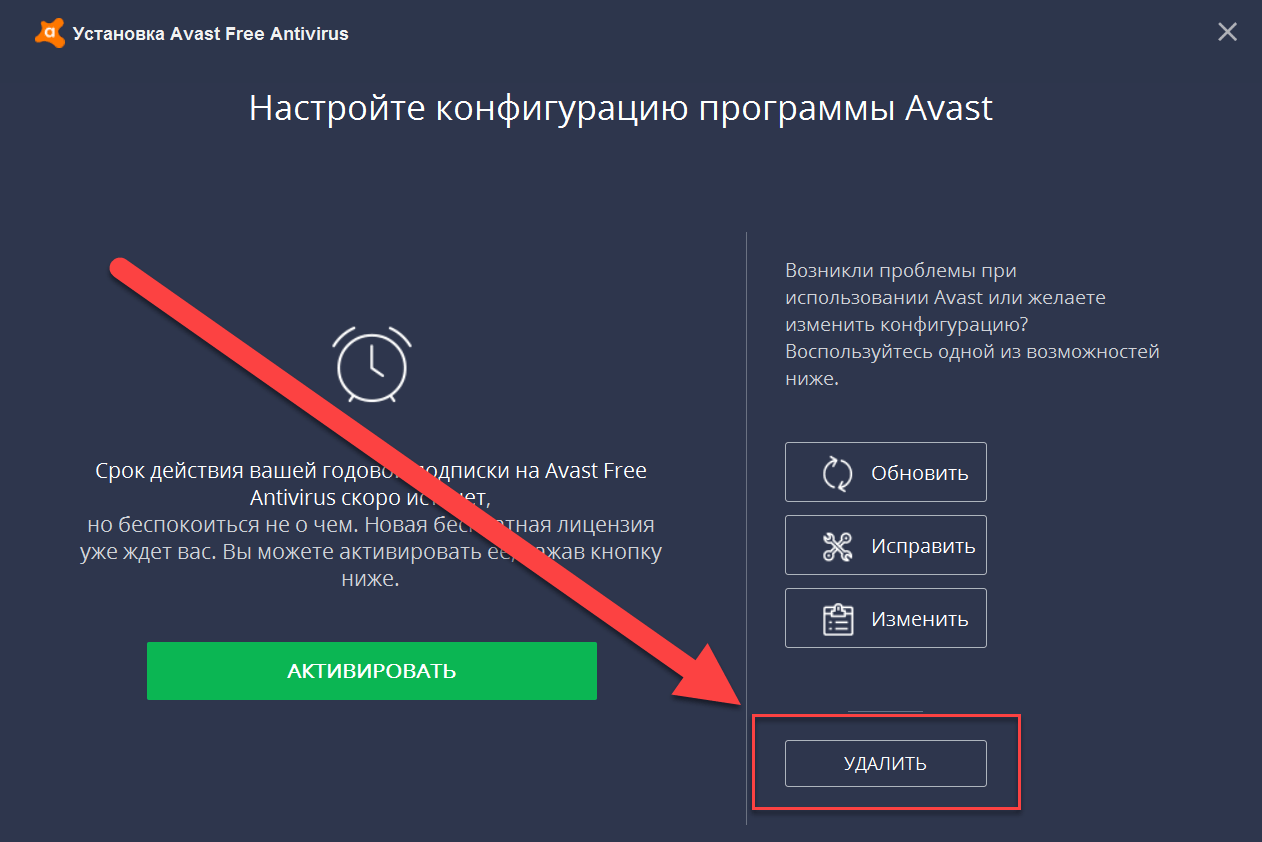
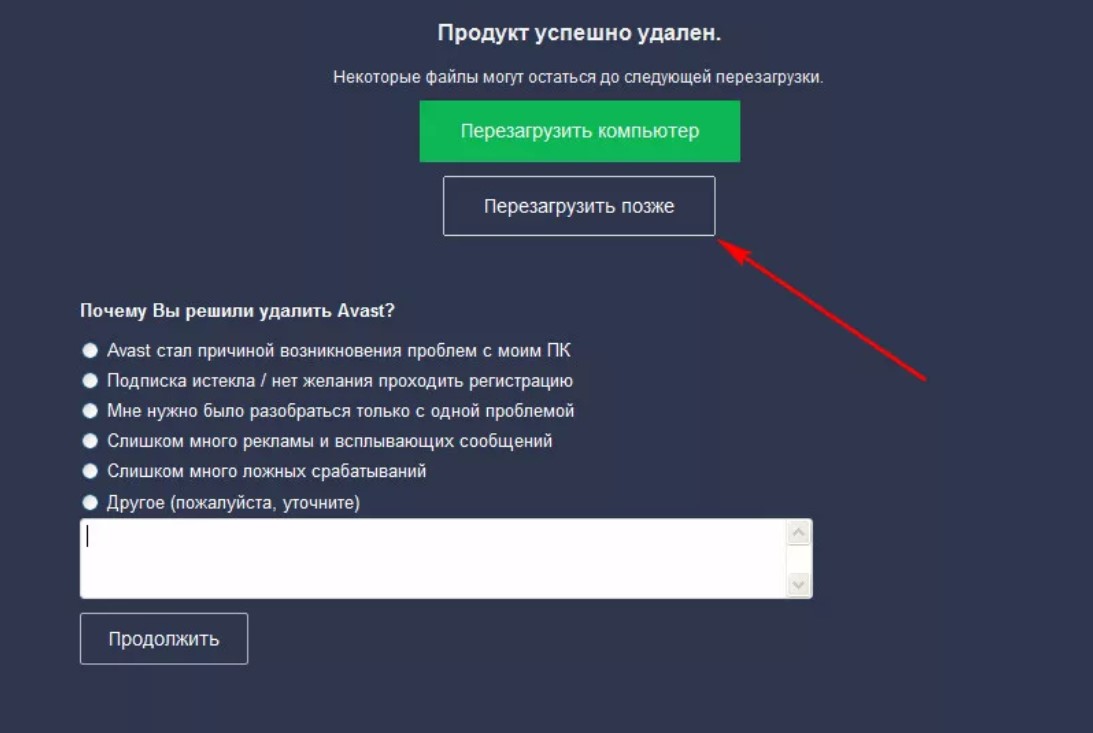 Лучше этой рекомендации последовать.
Лучше этой рекомендации последовать.
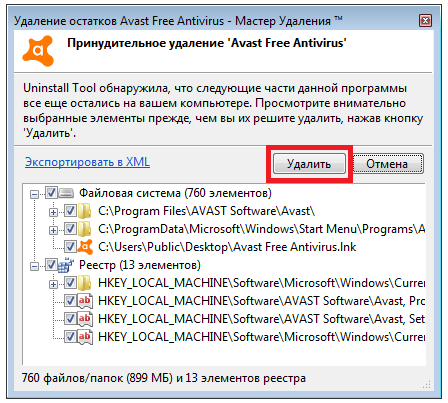
 avast.com/supp/kb/avkb10/avastclear10r4.exe .
avast.com/supp/kb/avkb10/avastclear10r4.exe .
 Размер ее небольшой, но внутри хранится информация о дате установке и типе лицензии. Удаляем ее, используя значок на командной панели или контекстное меню.
Размер ее небольшой, но внутри хранится информация о дате установке и типе лицензии. Удаляем ее, используя значок на командной панели или контекстное меню.
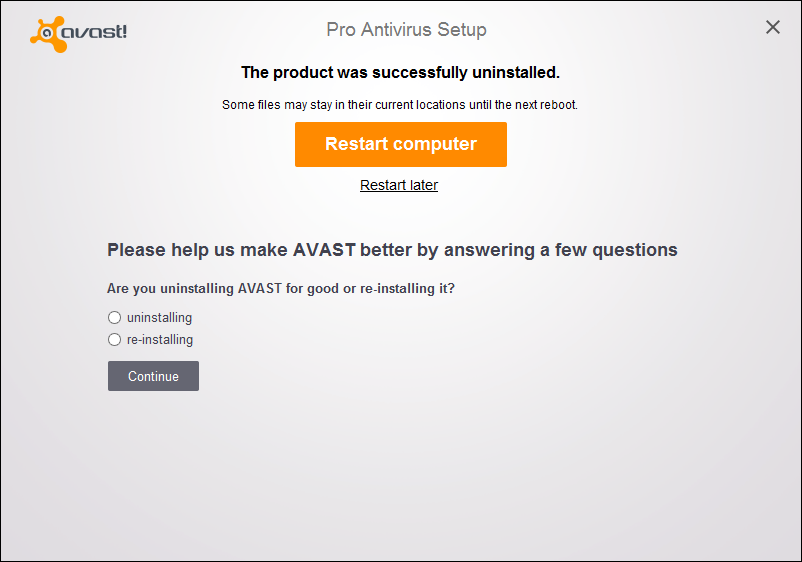 Чтобы не удалять их вручную, поручаем эту работу Revo.
Чтобы не удалять их вручную, поручаем эту работу Revo.